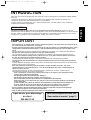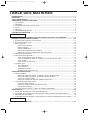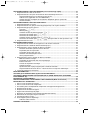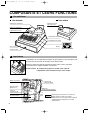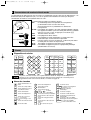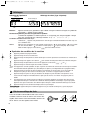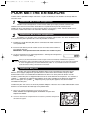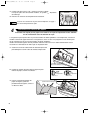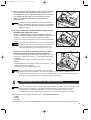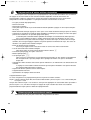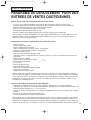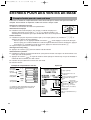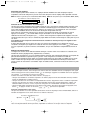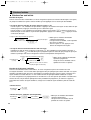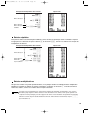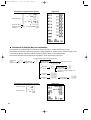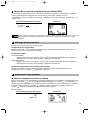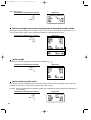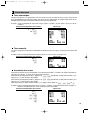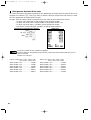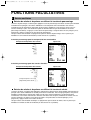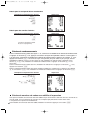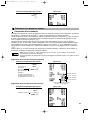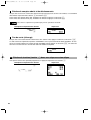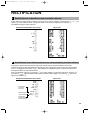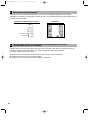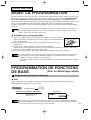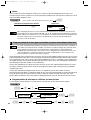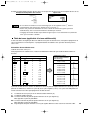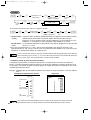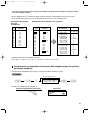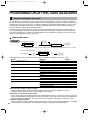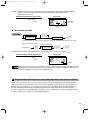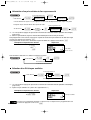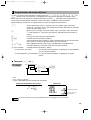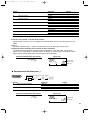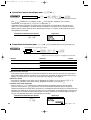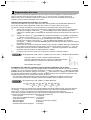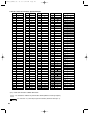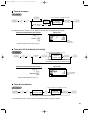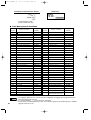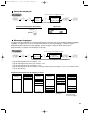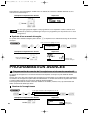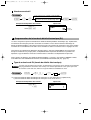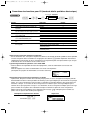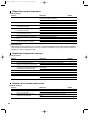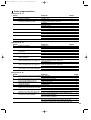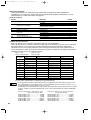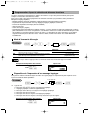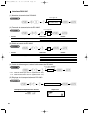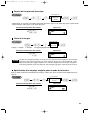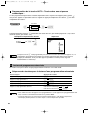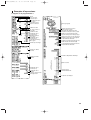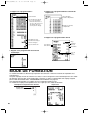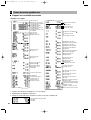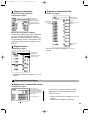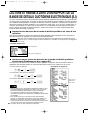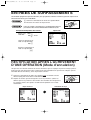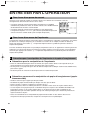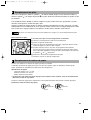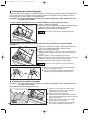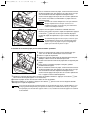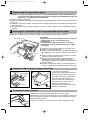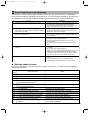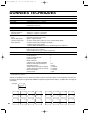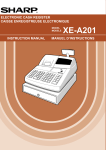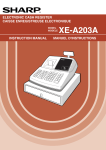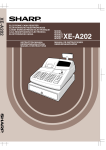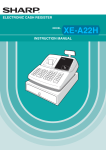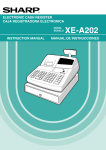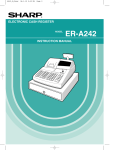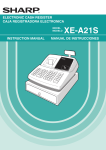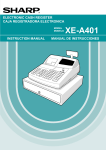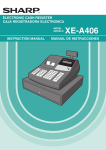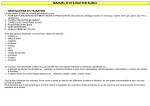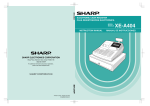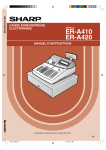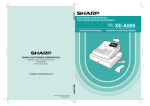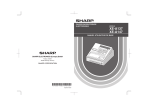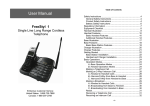Download 1 - Great Lakes Business Equipment
Transcript
A202_1(SECL)(F)
03.8.7 5:29 PM
Page 1
English
INTRODUCTION
Nous vous remercions beaucoup pour votre achat de la Caisse Enregistreuse Electronique SHARP, Modèle
XE-A202.
Veuillez lire attentivement ce Manuel d’instructions avant d’utiliser votre machine, de manière à en
comprendre parfaitement son fonctionnement et ses possibilités.
Veuillez conserver ce Manuel pour vous y référer ultérieurement. Cela vous aidera si vous rencontrez
n’importe quel problème opérationnel.
Français
PRECAUTION!
Ne jamais installer les piles dans la caisse enregistreuse avant de l’initialiser. Avant que vous ne
commenciez à faire fonctionner la caisse enregistreuse, vous devez tout d’abord l’initialiser, et ensuite installer
les piles. Sinon, les contenus de la mémoire seront déformés et un fonctionnement défectueux de la caisse
enregistreuse se produira. Pour cette procédure, veuillez vous référer à la page 7.
IMPORTANT
• Sur l’imprimante, un coupoir pour couper le rouleau de papier est installé. Faites très attention de ne
pas vous blesser vous-même avec ce coupoir.
• Installez votre enregistreuse dans un endroit qui ne soit pas exposé à un ensoleillement direct, à des
changements anormaux de températures, à une humidité élevée ou exposée à des éclaboussures
d’eau.
Une installation dans de pareils endroits pourrait endommager le boîtier et les composants électroniques.
• Ne faites pas fonctionner l’enregistreuse avec des mains humides.
De l’eau pourrait pénétrer à l’intérieur de l’enregistreuse et entraîner une panne des éléments internes.
• Lorsque vous nettoyez l’enregistreuse, utilisez un tissu sec et doux. N’utilisez jamais de solvants,
tels que de la benzine et/ou un diluant pour peinture.
L’utilisation de tels produits chimiques amènerait la décoloration ou la détérioration du boîtier.
• L’enregistreuse peut être branchée sur n’importe quelle prise de courant murale (tension locale de
±10% C.A.)
D’autres dispositifs électriques utilisés sur le même circuit électrique risquent d’entraîner un fonctionnement
défectueux de la caisse enregistreuse.
• Pour une protection contre une perte des données, veuillez installer trois piles “AA” après
l’initialisation de la caisse enregistreuse. Lors de la manipulation des piles, n’oubliez jamais de
suivre les points suivants:
Une utilisation incorrecte des piles peut provoquer leur explosion ou des fuites, endommageant
éventuellement l’intérieur de la caisse enregistreuse.
• Pour l’installation, assurez-vous que les pôles positif (+) et négatif (-) de chaque pile soient
orientés dans la direction appropriée.
• Ne mélangez jamais des piles de types différents.
• Ne mélangez jamais des piles usagées avec des neuves.
• Ne laissez jamais des piles épuisées dans le compartiment de la batterie.
• Retirez les piles si vous pensez ne pas utiliser la caisse enregistreuse pendant une période de
temps prolongée.
• Si une fuite des piles survenait, nettoyez immédiatement le compartiment de la batterie, en
prenant garde de ne pas laisser le liquide des piles entrer en contact avec votre peau.
• Pour une mise au rebut des piles, suivez la législation correspondant à votre pays.
• Si l’enregistreuse fonctionne défectueusement, appelez le 905-568-7140 pour un dépannage.
N’essayez pas de réparer vous-même l’enregistreuse.
• Pour un débranchement électrique total, retirez la fiche principale.
Ligne directe pour dépannage
du client
905-568-7140
Pour une configuration aisée, voir
“Pour mettre en marche” (page 7).
1
A202_1(SECL)(F)
03.8.7 5:29 PM
Page 2
TABLE DES MATIERES
INTRODUCTION ............................................................................................................................................1
IMPORTANT ..................................................................................................................................................1
TABLE DES MATIERES................................................................................................................................2
COMPOSANTS ET LEURS FONCTIONS.....................................................................................................4
1 Vue extérieure .......................................................................................................................................4
2 Imprimante ............................................................................................................................................4
3 Commutateur de mode et clés de mode ...............................................................................................5
4 Clavier ...................................................................................................................................................5
5 Affichages..............................................................................................................................................6
6 Clé de verrouillage du tiroir ...................................................................................................................6
POUR METTRE EN MARCHE.......................................................................................................................7
POUR L’OPERATEUR
PANORAMA DU DEROULEMENT POUR DES ENTREES DE VENTES QUOTIDIENNES......................11
ENTREES POUR DES VENTES DE BASE ................................................................................................12
1 Exemple d’entrée pour des ventes de base ........................................................................................12
2 Avertissement d’une erreur .................................................................................................................13
3 Entrées d’articles .................................................................................................................................14
Entrées d’un seul article ...............................................................................................................14
Entrées répétées ..........................................................................................................................15
Entrées multiplicatives ..................................................................................................................15
Entrées de la fixation de prix fractionnés......................................................................................16
Entrées de la vente au comptant d’un seul article (SICS) ............................................................17
4 Affichage de totaux partiels .................................................................................................................17
5 Achèvement d’une opération...............................................................................................................17
Vente au comptant ou contre un chèque......................................................................................17
Vente au comptant ou contre un chèque qui ne nécessite aucune entrée...................................18
Vente à crédit ...............................................................................................................................18
Vente contre une offre mixte ........................................................................................................18
6 Calcul des taxes ..................................................................................................................................19
Taxe automatique .........................................................................................................................19
Taxe manuelle ..............................................................................................................................19
Annulation d’une taxe ...................................................................................................................19
Changement de statut d’une taxe.................................................................................................20
FONCTIONS FACULTATIVES ....................................................................................................................21
1 Entrées auxiliaires ...............................................................................................................................21
Entrées de rabais et de primes en utilisant la touche de pourcentage .........................................21
Entrées de rabais et de primes en utilisant la touche de rabais ...................................................21
Entrées de remboursements ........................................................................................................22
Entrées de numéros de codes non-additifs et impression............................................................22
2 Traitement d’un payement annexe ......................................................................................................23
Conversion d’une monnaie ...........................................................................................................23
Entrées de comptes admis et de décaissements .........................................................................24
Pas de vente (échange) ...............................................................................................................24
3 Entrées de touches (touche a) dans une séquence automatique....................................................24
RECTIFICATION..........................................................................................................................................25
1 Rectification de la dernière entrée (annulation directe) .......................................................................25
2 Rectification de l’avant-dernière entrée ou d’une entrée précédente (annulation indirecte) ..............25
3 Annulation d’un total partiel .................................................................................................................26
4 Rectification d’entrées incorrectes non traitées par la fonction d’annulation directe ou indirecte .......26
POUR LE DIRECTEUR
AVANT LA PROGRAMMATION ................................................................................................................27
2
A202_1(SECL)(F)
03.8.7 5:29 PM
Page 3
PROGRAMMATION DE FONCTIONS DE BASE (Pour un démarrage rapide) .......................................27
1 Programmation de la date et de l’heure ..............................................................................................27
2 Programmation de la taxe pour la fonction de calcul automatique d’une taxe ....................................28
Programmation d’une taxe en utilisant un taux de taxe................................................................28
Table de taxes (applicable à la taxe additionnelle).......................................................................29
Quantité pour une exemption de taxe pour des doughnuts (pour le système de
taxation canadien) ........................................................................................................................31
PROGRAMMATION DE FONCTIONS AUXILIAIRES.................................................................................32
1 Programmation pour les rayons ..........................................................................................................32
2 Programmation de PLU (prix par article déjà programmé) et de rayons auxiliaires ............................33
3 Programmation de touches diverses ...................................................................................................35
Taux pour %, & et V .............................................................................................................35
Montant pour - ..........................................................................................................................36
Limitation du taux de pourcentage pour % et &.......................................................................36
Paramètres de fonction pour %, & et - ................................................................................36
Paramètres de fonction pour V ..................................................................................................37
Limitation d’entrée numérique pour r, R et t ....................................................................38
Paramètres de fonction pour C, c et A (lorsqu’on utilise en tant que touche CA)...........38
4 Programmation d’un texte ...................................................................................................................39
PROGRAMMATION AVANCEE ..................................................................................................................44
1 Programmation du numéro de l’enregistreuse et du numéro consécutif .............................................44
2 Programmation de la bande de détails électronique (EJ) ...................................................................45
3 Programmation 1 pour la sélection de diverses fonctions ...................................................................47
Sélection de fonctions pour des touches diverses .......................................................................47
Disposition pour une impression ..................................................................................................48
Disposition d’impression d’un reçu ...............................................................................................48
Sélection d’une fonction pour la taxe............................................................................................48
Autres programmations ................................................................................................................49
4 Programmation 2 pour la sélection de diverses fonctions ...................................................................51
Mode d’économie d’énergie .........................................................................................................51
Disposition de l’impression d’un message logotype .....................................................................51
Interface RS-232C ........................................................................................................................52
Densité de l’imprimante thermique ...............................................................................................53
Choix de la langue ........................................................................................................................53
Spécification d’un employé stagiaire pour le mode de formation .................................................53
Programmation de la touche AUTO – Touche de mise en séquence automatique – ..................54
5 Lecture de programmes mémorisés....................................................................................................54
MODE DE FORMATION ..............................................................................................................................56
LECTURE (X) ET REMISE A ZERO (Z) DES TOTAUX DE VENTES ........................................................57
LECTURE ET REMISE A ZERO D’UN RAPPORT DE LA BANDE DE DETAILS QUOTIDIENS
ELECTRONIQUE (EJ) .................................................................................................................................60
ENTREES DE SURPASSEMENTS .............................................................................................................61
RECTIFICATION APRES L’ACHEVEMENT D’UNE OPERATION (Mode d’annulation) .........................61
ENTRETIEN PAR L’OPERATEUR..............................................................................................................62
1 Dans le cas d’une panne de courant ...................................................................................................62
2 Dans le cas d’une erreur de l’imprimante ............................................................................................62
3 Précautions pour la manipulation de l’imprimante et du papier d’enregistrement ...............................62
4 Remplacement des piles .....................................................................................................................63
5 Remplacement du rouleau de papier ..................................................................................................63
6 Suppression d’un bourrage du papier .................................................................................................65
7 Nettoyage de l’imprimante (Tête d’impression/détecteur/rouleau) ......................................................66
8 Enlèvement du casier pour l’argent et du tiroir ....................................................................................66
9 Ouverture du tiroir à la main ................................................................................................................66
10 Avant d’appeler pour un dépannage ...................................................................................................67
Table des codes d’erreurs ............................................................................................................67
DONNEES TECHNIQUES ...........................................................................................................................68
3
A202_1(SECL)(F)
03.8.7 5:29 PM
Page 4
COMPOSANTS ET LEURS FONCTIONS
1 Vue extérieure
Vue frontale
Affichage de l’opérateur
Vue arrière
Affichage du client
(type à éjection)
Capot de l’imprimante
Papier pour les reçus
Câble d’alimentation
Commutateur de mode
Tiroir-caisse
Clavier
Connecteur RS-232C
Serrure du tiroir
2 Imprimante
L’imprimante est une imprimante thermique de type uniposte et, par conséquent, elle
ne nécessite aucune sorte de cartouche ou de ruban encreur.
Soulevez l’arrière du capot de l’imprimante pour le retirer. Pour le réinstaller,
l’accrocher sur les cliquets du boîtier et le refermer.
Avertissement: Un coupoir pour papier est installé sur le capot de
l’imprimante. Faites attention à ne pas vous couper.
Bobine enrouleuse
Bras du rouleau
d’impression
Levier de
relâchement du
rouleau d’impression
Couvercle interne
4
Logement du
rouleau de papier
Guides de
positionnement du papier
N’essayez pas de retirer le rouleau de
papier lorsque le bras du rouleau
d’impression est verrouillé. Cela risquerait
d’endommager l’imprimante et la tête
d’impression.
A202_1(SECL)(F)
03.8.7 5:29 PM
Page 5
3 Commutateur de mode et clés de mode
Le commutateur de mode peut être mis en marche en y introduisant l’une des deux clés de mode fournies – clé
du directeur (MA) ou de l’opérateur (OP). Ces clés ne peuvent être introduites ou retirées que lorsque le
commutateur de mode est sur la position “REG” ou “OFF”.
Le commutateur de mode a les réglages suivants:
OFF:
Ce mode bloque toutes les opérations de l’enregistreuse.
(L’alimentation secteur est mise hors circuit.)
Aucun changement ne se produit dans les données de
l’enregistreuse.
OP X/Z: Pour obtenir des rapports X ou Z d’un employé individuel et obtenir
des rapports immédiats. Il peut être utilisé pour alterner la condition
d’un reçu sur “ON” et “OFF” en appuyant sur la touche R.
REG:
Pour des entrées de ventes.
PGM:
Pour programmer divers articles.
VOID:
Pour introduire le mode d’annulation. Ce mode permet une
rectification après l’achèvement d’une opération.
MGR:
Pour des entrées réservées au directeur. Le directeur peut utiliser
ce mode pour une entrée de surpassement.
X1/Z1:
Pour obtenir un rapport X/Z pour divers totaux quotidiens.
X2/Z2:
Pour obtenir un rapport X/Z pour un regroupement périodique
(hebdomadaire ou mensuel).
MA
OP
REG
OPX/Z
MGR
X1/Z1
OFF
X2/Z2
VOID
PGM
Clé du directeur (MA)
MA
Clé de l’opérateur (OP)
OP
4 Clavier
Disposition du clavier
CONV
@/FOR
RA %1
RCPT
/PO
%2
NUMBER
–
VOID RFND
DC
SHIFT
7
CL
8
9
PLU
/SUB
4
5
6
3
1
2
3
2
SPACE
0
DEPT
#
DEPT
SHIFT
A
F
K
20
24
28
B
8
19
4
ESC
BS
•
C
7
18
00
D
E
H
12
I
11
J
M
N
9
O
U
X
TAX1
SHIFT
TAX2
SHIFT
Q
V
Y
31
15
R
30
14
25
TAX AUTO
32
16
26
10
21
5
L
P
27
22
6
17
1
G
23
CLK#
S
29
13
T
CHK CH
W
Z
MDSE #/TM
SBTL SBTL
CA/AT/NS
Les petits caractères au bas ou à la partie inférieure droite de chaque touche indiquent les
fonctions ou les caractères qui peuvent être utilisés pour des entrées de caractères pour la
programmation d’un texte. Pour les détails, se référer à la page 39.
Noms des touches
Touche d’alimentation en
papier
RA
RCPT
/PO
VOID
ESC
Touche de compte admis
Touche d’impression pour
reçus/Décaissement
Touche d’annulation
Touche d’échappement
CONV
Touche de conversion
%1 %2 Touches de
pourcentages 1 et 2
RFND
@/FOR
Touche de multiplication
Touche du point de
décimalisation
•
CL
Touche d’effacement
Touches
0
~ 9
numériques
00
PLU
/SUB
Touche de PLU/Rayon auxiliaire
Touche d’entrée du code d’un
rayon
Touche de changement d’un
rayon
Touche d’entrée du code d’un
employé
DEPT
#
DEPT
SHIFT
Touche de remboursement
CLK#
Touche de rabais
1
17
~
32
16
Touches des rayons
TAX
Touche de taxes
Touches de changement
de taxes 1 et 2
Touche de séquence
automatique
TAX1 TAX2
SHIFT SHIFT
AUTO
CHK
CH
Touche de chèques
Touche de crédits d’achats
Touche du total partiel d’une
marchandise
#/TM
Touche de code non-additif/
SBTL
Affichage de l’heure/Total partiel
CA/AT/NS Touche de total/Offre
d’une somme/Non-vente
MDSE
SBTL
5
A202_1(SECL)(F)
03.8.7 5:29 PM
Page 6
5 Affichages
Affichage de l’opérateur
Affichage du client (Type à éjection)
PLU/SUB
DEPT
RCPT
OFF
Code d’employé
REPEAT
DC
SHIFT NUMBER
Montant:
Apparaît aux huit (max.) positions les plus à droite. Lorsque le montant est négatif, le symbole de
soustraction “-” apparaît avant le montant.
Nombre de répétitions pour des enregistrements répétitifs:
Le nombre de répétitions est affiché à partir de “2” et augmenté avec chaque répétition. Lorsque
vous avez enregistré dix fois, l’affichage montrera “0”. (2 → 3 ..... 9 → 0 → 1 → 2 ... )
Conditions d’établissement d’un reçu:
L’indicateur “_” apparaît à la position RCPT OFF lorsque la fonction d’établissement d’un reçu est
sur la condition OFF.
Heure:
Apparaît aux six positions les plus à droite (heure-minute -“ ” ou heure-minute -“ ”) sur le mode
OP/ X/Z, REG ou MGR. “ ” est affiché le matin (AM), et “ ” l’après-midi (PM). Sur le mode
REG ou MGR, appuyez sur la touche s pour faire afficher l’heure.
Symboles de condition de la machine
:
:
:
:
:
:
:
:
:
:
Apparaît pendant une programmation.
Apparaît lorsqu’une erreur est détectée.
Apparaît lorsqu’un total partiel est affiché ou lorsque la somme présentée est inférieure au montant de la
vente.
Apparaît lorsque l’on appuie sur la touche V pour calculer un total partiel dans une monnaie étrangère.
Apparaît lorsqu’une opération est achevée en appuyant sur la touche A, C ou c.
Apparaît lorsque le montant requis d’un rendu est affiché.
: Peut apparaître aux trois positions les plus à gauche au moment de l’entrée de la clé lorsque la mémoire
de la bande de détails quotidiens (EJ) électronique est pleine. (Cela dépendant de la programmation.)
Apparaît lorsque la tension des piles installées est inférieure au niveau requis. Il est nécessaire de
remplacer les piles par des neuves avant deux jours. Se référer à la page 63 pour les détails.
Apparaît lorsque les piles ne sont pas installées ou lorsque les piles installées sont épuisées. Il est
nécessaire de remplacer immédiatement les piles par des neuves. Se référer à la page 63 pour les
détails.
Peut apparaître juste au-dessous de la huitième et neuvième positions au moment de l’achèvement
d’une opération lorsque la mémoire de la bande de détails quotidiens électronique est presque pleine.
Apparaît aussi juste au-dessous de la dixième place lorsque le mode d’économie d’énergie est effectif.
Apparaît lorsque le bras du rouleau d’impression n’est pas bloqué.
: Apparaît lorsque le rouleau de papier n’est pas installé ou lorsqu’il n’y a plus de papier.
Cette clé verrouille et déverrouille le tiroir-caisse. Pour le
verrouiller, tournez la clé de 90° dans le sens inverse des
aiguilles d’une montre. Pour le déverrouiller, tournez la clé
de 90° dans le sens des aiguilles d’une montre.
6
SK1-1
6 Clé de verrouillage du tiroir
Ve
u
rro
illa
e
ge
lag
uil
rro
ve
Dé
A202_1(SECL)(F)
03.8.7 5:29 PM
Page 7
POUR METTRE EN MARCHE
Veuillez suivre la procédure indiquée ci-dessous. Les piles ne doivent pas être installées et l’énergie doit être
mise hors circuit.
1
Installation de la caisse enregistreuse
2
Initialisation de la caisse enregistreuse
Installez la caisse enregistreuse sur une surface stable qui ne risque pas d’être soumise à des
éclaboussures d’eau ou à une lumière solaire directe et à proximité d’une prise de courant secteur.
Déballez la caisse enregistreuse et assurez-vous que tous les accessoires y soient. Pour des détails sur les
accessoires, veuillez vous référer à la section des “Données Techniques”.
De manière à ce que votre caisse enregistreuse fonctionne correctement, vous devez l’initialiser avant
de la programmer pour la première fois. Suivez la procédure ci-dessous.
1. Introduisez la clé du directeur (MA) dans le commutateur de mode et tournez-la
REG
OPX/Z
OFF
sur la position REG.
2. Insérez la fiche dans la prise de courant secteur. Un avertissement sonore se
VOID
PGM
MGR
X1/Z1
X2/Z2
fera entendre trois fois.
IMPORTANT: Cette opération devra être exécutée sans installer les piles.
3. La caisse enregistreuse est maintenant initialisée. L’affichage de l’enregistreuse
indiquera “0.00” avec le symbole “
”.
S’il n’y a pas d’avertissement sonore lorsque la fiche est introduite, l’initialisation n’a pas été
satisfaisante. (Cela se produira lorsque la tension est encore élevée car vous avez fait fonctionner
la caisse enregistreuse juste avant l’initialisation.) Dans ce cas, attendez au moins une minute
avant de retirer la fiche, puis insérez-la à nouveau.
3
Installation des piles
Trois piles “AA” neuves doivent être installées dans la caisse enregistreuse pour éviter que les
données et les réglages programmés par l’utilisateur ne soient effacés de la mémoire, lorsque le câble
d’alimentation secteur est accidentellement débranché ou dans le cas d’une panne de courant. Une fois
installées, la durée des piles est d’approximativement un an avant de devoir être remplacées. A ce moment, le
symbole “ ” apparaîtra sur l’affichage pour indiquer que les piles s’affaiblissent et doivent être remplacées
dans les deux jours. Si le symbole “ ” indiquant qu’il n’y a pas de piles apparaît, vous devez installer
immédiatement des piles.
Installer trois piles “AA” neuves en suivant la procédure indiquée ci-dessous avec le câble d’alimentation secteur
branché et le commutateur de mode réglé sur la position REG:
1. Poussez le capot de l’imprimante vers l’avant et retirez-le.
Faites attention au coupoir du papier, de manière à ne pas vous
couper vous-même.
2. Ouvrez le couvercle du compartiment de la batterie à proximité du logement
du rouleau de papier.
7
A202_1(SECL)(F)
03.8.7 5:29 PM
Page 8
3. Installez trois piles neuves “AA”, comme il est illustré à droite.
Lorsque les piles sont correctement installées, le symbole “
de l’affichage.
4. Refermez le couvercle du compartiment de la batterie.
” disparaîtra
Assurez-vous d’observer les précautions indiquées à la page 1
lors de la manipulation des piles.
4
Installation du rouleau de papier
Précaution: Un coupoir pour le papier est installé sur le capot de l’imprimante. Faites attention
lors de l’enlèvement et de l’installation du capot.
L’enregistreuse peut imprimer des reçus ou des bandes de détails quotidiens. Pour l’imprimante, vous devez
installer le rouleau de papier fourni avec l’enregistreuse, même si vous avez programmé cette dernière pour
qu’elle n’imprime pas de reçus ou des bandes de détails quotidiens.
Installez le rouleau de papier selon la procédure montrée ci-dessous avec le câble d’alimentation secteur
raccordé et le commutateur de mode réglé sur la position REG:
1. Soulevez le levier de relâchement du rouleau d’impression
Bras du rouleau
d’impression
pour débloquer et ouvrir le bras du rouleau d’impression.
Levier de relâchement
du rouleau d’impression
2. Installez un rouleau de papier dans le logement pour
rouleau de papier, comme il est illustré.
Vers
l’imprimante
Correct
3. Insérez l’extrémité du rouleau de
papier le long des guides de
positionnement du papier, comme il
est illustré à droite.
8
Guides de
positionnement du papier
Vers
l’imprimante
Incorrect
A202_1(SECL)(F)
03.8.7 5:29 PM
Page 9
4. Tout en maintenant enfoncé le papier, refermez doucement le bras
du rouleau d’impression et appuyez sur le bras jusqu’à ce que
vous entendiez le son d’un cliquètement bloquant le bras. Assurezvous d’appuyer de façon sûre sur la surface portante du bras,
comme il est montré sur l’illustration. Le papier avancera
automatiquement.
Si le bras du rouleau d’impression n’est pas sûrement
bloqué, l’impression ne sera pas correcte. Si ce problème
se produit, ouvrez le bras, puis refermez-le comme il est
indiqué ci-dessus.
5. Lorsqu’on n’utilise pas la bobine enrouleuse (utilisée en tant
que bobine pour le papier des reçus):
• Coupez l’excédent de papier en utilisant le bord du couvercle
interne, et replacez ensuite le capot de l’imprimante. Appuyez sur
la touche F pour vous assurer que l’extrémité du papier
ressorte du capot de l’imprimante et que la surface du papier soit
propre.
Si l’extrémité du papier ne ressort pas, ouvrez le capot de
l’imprimante et faites passer l’extrémité du papier entre le
coupoir du papier et la pièce de guidage du papier du
capot de l’imprimante, puis remettez en place le capot.
Lorsqu’on utilise la bobine enrouleuse (utilisée en tant que
bobine pour le papier de la bande de détails quotidiens):
• Insérez l’extrémité du papier dans la fente de la bobine. (Si c’est
nécessaire, appuyez sur la touche F pour alimenter davantage
en papier.)
• Enroulez le papier de deux ou trois tours autour de l’axe de la
bobine.
• Installez la bobine sur le support et appuyez sur la touche F pour
tendre le papier qui est détendu.
• Remettez en place le capot de l’imprimante.
Lorsqu’on utilise un rouleau de papier en tant que papier
de la bande de détails quotidiens, vous devez changer le type d’impression. Référez-vous à
“Disposition de l’impression” dans la section de “Programmation 1 pour une sélection de fonctions
diverses” (code de travail 6) pour un changement du type d’impression.
5
Programmation de la date, de l’heure et des taxes
La caisse enregistreuse permet d’utiliser des langues libellées en anglais, français et espagnol. Elle
est préréglée pour l’anglais. Si vous désirez changer de langue, vous devez le faire avant
d’effectuer une programmation. Référez-vous à “Sélection d’une langue” dans la section
“Programmation 2 pour la sélection de diverses fonctions” pour le changement de la langue.
Avant de procéder à un enregistrement des ventes, vous devez programmer:
• la date
• l’heure
• les taxes
Veuillez vous référer à la section PROGRAMMATION DE FONCTIONS DE BASE pour plus de détails (page 27).
9
A202_1(SECL)(F)
6
03.8.7 5:29 PM
Page 10
Programmation d’autres articles nécessaires
Du fait que la caisse enregistreuse est préprogrammée, elle peut donc être utilisée avec un minimum
de réglages et elle vous fournit en outre certaines fonctions disponibles. Avant de commencer une
programmation, veuillez lire entièrement la section concernant les opérations de ventes afin de mieux
comprendre les fonctions disponibles. Les principales fonctions sont énumérées ci-dessous.
• PLU (prix par article déjà programmé)
• Numéro consécutif
• Numéro de la machine
• Choix pour l’impression de reçus ou de bandes de détails quotidiens (réglage en usine: impression pour
des reçus)
• Mode d’économie d’énergie (réglage en usine: passe sur le mode d’économie d’énergie après 30 minutes)
• Capacité de la mémoire de la bande de détails quotidiens électronique (EJ) (réglage en usine: 2000 lignes
peuvent être mémorisées. On peut aller jusqu’à 3000 lignes)
La mémoire pour la bande de détails quotidiens électronique est communément utilisée pour des
PLU. Si vous modifiez le réglage, le nombre maximum de codes PLU diminuera de 1200 à 200.
• Programmation d’un texte pour le nom d’un employé, les articles d’un rayon, les articles d’un PLU/rayon
auxiliaire, des messages logotypes imprimés à la partie supérieure ou inférieure de reçus, des textes de
fonctions et le symbole d’une monnaie étrangère.
• Entrée de fixation d’un prix fractionné
Ceci n’est pas réglé en usine. Vous devez mettre en service vous-même cette fonction.
• Taux de conversion d’une monnaie étrangère
Vous devez régler un taux de conversion pour utiliser la touche V.
• Prix unitaire préréglé pour des rayons et des PLU
• Montant préréglé pour • Taux préréglés pour % &
Vous n’avez pas à programmer ces prix/montants/taux préréglés car vous pouvez les introduire lors
d’un enregistrement. Il peut être pratique de les prérégler de manière à ne pas les réintroduire
chaque fois.
• Limitation des chiffres d’entrée d’une somme pour un montant PO, un montant RA et le montant d’une taxe
manuelle.
Le réglage en usine établit le montant maximum que vous pouvez introduire. Vous pouvez effectuer
une programmation pour limiter le montant.
• Séquence de touches pour des touches automatiques
• Programmation de RS-232C
• Spécifications de l’employé devant être formé
Programmation d’un rayon:
La caisse enregistreuse est préprogrammée pour les rayons de la manière suivante:
Rayon: Permet l’entrée d’un prix libre, d’un statut taxable-taxable 1 pour les rayons 1 à 10 et non taxable pour
les rayons 11 à 99.
Lorsque vous utilisez le rayon 11 ou au-dessus, et/ou que vous appliquiez un statut taxable autre que taxable 1
pour les rayons 1 à 10, vous devez changer les réglages du rayon. Veuillez vous référer à la section de
programmation des rayons pour les détails de la programmation.
7
10
Démarrage pour des entrées de ventes
Maintenant vous êtes prêt pour exécuter des enregistrements de ventes.
A202_2(SECL)(F)
03.8.7 5:30 PM
Page 11
POUR L’OPERATEUR
PANORAMA DU DEROULEMENT POUR DES
ENTREES DE VENTES QUOTIDIENNES
Choses à faire avant de commencer des entrées de ventes:
• S’assurer que le câble d’alimentation soit inséré de façon sûre dans la prise de courant secteur.
• Tourner le commutateur de mode sur la position OP X/Z et vérifier si l’heure est correctement réglée.
• Remettre en place le tiroir-caisse, si on l’avait retiré par sécurité.
• Vérifier s’il y a suffisamment de papier sur le rouleau.
• Sélectionner la fonction ON/OFF pour les reçus.
• Effectuer n’importe quelle programmation nécessaire pour la journée sur le mode PGM.
Pour les détails, se référer à ENTREES POUR DES VENTES DE BASE, page 12. Pour le tiroir-caisse et le
rouleau de papier, se référer à ENTRETIEN PAR L’OPERATEUR, page 62, et pour la programmation, se
référer aux sections de programmations.
Choses que vous pouvez réaliser pour des entrées de ventes:
• Entrées d’articles
• Entrées répétées d’un article
• Entrées multiplicatives d’un article
• Vente au comptant d’un seul article (SICS), si programmé.
• Entrées de fixation d’un prix fractionné, si programmé.
• Affichage de totaux partiels
• Ventes au comptant/Contre chèque/A crédit
• Offre d’une somme au comptant dans une monnaie étrangère, si le taux de conversion de la monnaie est
programmé.
• Entrée d’une taxe manuelle
• Rabais ou prime en utilisant les touches % & et • Entrée d’un remboursement
• Pas de vente
• Entrées de décaissements
• Entrées de comptes admis
• Impression d’un numéro de code non-additif
• Système de rectifications
• Rapport de ventes contre chèques
Pour les détails concernant la méthode d’entrée de ventes, se référer aux sections ENTREES POUR DES
VENTES DE BASE (page 12) et FONCTIONS FACULTATIVES (page 21) et pour les détails des rectifications
sur les entrées de ventes, se référer à la section RECTIFICATION (page 25). Pour les détails concernant des
informations sur la lecture des ventes, se référer à la section LECTURE (X) ET REMISE A ZERO (Z) DES
TOTAUX DES VENTES (page 57).
Choses à faire après la fermeture de votre magasin:
• Impression des rapports sur les ventes et effacement des données sur les ventes pour la journée.
• Impression des rapports des bandes de détails quotidiens électronique (EJ) et effacement des données des
bandes de détails quotidiens (EJ), si c’est nécessaire.
• Espèces en compte, en comparant avec le montant des liquidités dans le tiroir-caisse imprimé sur le rapport
général.
• Par mesure de sécurité, enlèvement du tiroir-caisse.
• Tourner le commutateur de mode sur la position OFF.
Pour les détails sur des informations concernant la lecture des ventes, se référer aux sections LECTURE (X)
ET REMISE A ZERO (Z) DES TOTAUX DES VENTES (page 57) et LECTURE ET REMISE A ZERO D’UN
RAPPORT DE LA BANDE DE DETAILS QUOTIDIENS ELECTRONIQUE (EJ) (page 60). Pour les détails sur
l’enlèvement du tiroir-caisse et l’entretien, se référer à la section ENTRETIEN PAR L’OPERATEUR (page 62).
11
A202_2(SECL)(F)
03.8.7 5:30 PM
Page 12
ENTREES POUR DES VENTES DE BASE
1 Exemple d’entrée pour des ventes de base
Ci-dessous est montré un exemple d’entrée de ventes de base lorsque les articles d’un rayon sont vendus au
comptant. Pour les détails sur l’opération, veuillez vous référer à chaque section.
Réglage du commutateur de mode
REG
OPX/Z
MGR
1. Tournez le commutateur de mode sur la position REG.
OFF
X1/Z1
Affectation d’un employé
X2/Z2
VOID
2. Introduisez votre code d’employé. (Par exemple, le code de l’employé est 1.
PGM
Appuyez dans l’ordre sur les touches 1 et L.) Le code de l’employé 1 est
automatiquement sélectionné juste après l’initialisation de la caisse enregistreuse.
Entrées d’articles
3. Introduisez le prix pour le premier article du rayon. (Par exemple, pour $15,00, introduisez 15:, et
appuyez sur la touche du rayon approprié.)
Pour les rayons 17 à 32, appuyez d’abord sur la touche D avant d’appuyer sur la touche du rayon.
Pour les rayons 33 et au-delà, introduisez le code du rayon en utilisant les touches numériques, appuyez
sur la touche d et introduisez ensuite le prix. Puis, appuyez à nouveau sur la touche d.
4. Répétez l’étape 3 pour tous les articles du rayon.
Affichage de totaux partiels
5. Appuyez sur la touche s pour faire afficher le dû du montant.
Achèvement de l’opération
6. Introduisez le montant reçu provenant du client. (Vous pouvez omettre cette étape si la somme offerte est la
même que celle du total partiel.)
7. Appuyez sur la touche A, le requis du rendu est affiché (lorsque le montant reçu n’a pas été introduit, le
montant du total est affiché) et le tiroir s’ouvre.
8. Détachez le reçu et donnez-le au client avec son rendu.
9. Refermez le tiroir.
Exemple de manipulation des touches
Affectation
de l’employé
Entrées
des articles
Affichage du
total partiel
1L
1500 !
2300 "
s
5000
Achèvement
de l’opération
Impression
A
(Le réglage de la programmation du choix de la
langue est changé en français et le taux de la
taxe est réglé sur 6,25%.)
Logotype graphique
Date/Heure/Numéro du code
de l’employé
Numéro de l’enregistreuse/Numéro
consécutif/Nom de l’employé
Articles
Prix
Non imprimé
Total partiel
lorsque seulement
des
marchandises des articles non
taxables
Montant de la
sont vendus.
taxe
Statut de la taxe (T1: taxable 1)
Quantité totale
Montant total
Offre au comptant/Montant reçu
Rendu
12
A202_2(SECL)(F)
03.8.7 5:30 PM
Page 13
Affectation d’un employé
Avant n’importe quelle entrée d’articles, les employés doivent introduire leur code d’employé respectif.
Cependant, l’entrée du code peut ne pas être nécessaire lorsque le même employé traite l’opération suivante.
■ Entrée dans le système (sur le mode REG, MGR, VOID)
■ Sortie du système (sur le mode REG, MGR, VOID)
Pour afficher le code de l’employé entré
L
Code de l’employé 1 à 25
L
L
Fonction de mise en circuit/hors circuit des reçus
Lorsque vous utilisez l’imprimante pour l’établissement de reçus, vous pouvez invalider l’impression pour reçus
sur le mode REG pour économiser du papier en utilisant la fonction de mise en circuit/mise hors circuit pour
reçus. Pour invalider l’impression pour reçus, appuyez sur la touche R à la position OP X/Z. Cette touche
alterne sur la condition de mise en circuit et hors circuit pour l’impression d’un reçu.
Pour vérifier le statut d’impression d’un reçu, tournez le commutateur de mode sur la position OP X/Z ou
appuyez sur la touche l sur le mode REG. Lorsque la fonction est sur le statut de mise hors circuit,
l’indicateur de mise hors circuit pour reçus “_” s’éclaire. Votre enregistreuse imprimera des rapports sans tenir
compte du statut des reçus. Aussi, le rouleau de papier doit-il être installé, même lorsque le statut pour reçus est
sur “OFF”.
Pour établir un reçu lorsque la fonction de mise en circuit/ hors circuit pour reçus est réglée sur une
mise hors circuit:
Si votre client demande un reçu après que vous ayez achevé une opération avec la fonction de mise en
circuit/hors circuit pour reçus réglée sur le statut de mise hors circuit, appuyez sur la touche R. Cela établira
un reçu. Cependant, si plus de 30 articles sont introduits, le reçu sera établi dans la disposition résumée d’un
reçu.
Mode d’économie d’énergie
L’enregistreuse entrera sur le mode d’économie d’énergie si aucune entrée n’est réalisée en se basant sur la
limitation de l’heure préprogrammée (implicitement, 30 minutes).
Lorsque votre enregistreuse est sur le mode d’économie d’énergie, elle éteindra tout l’affichage à l’exception du
point de décimalisation à la position la plus à gauche. Votre enregistreuse reviendra à un mode de
fonctionnement normal lorsqu’on appuie sur n’importe quelle touche ou qu’un mode est modifié avec la clé de
mode. Veuillez noter que lorsque votre enregistreuse reprend un fonctionnement normal par l’entrée d’une
touche, l’entrée de cette touche est invalidée. Après le rétablissement, commencez l’entrée des touches à partir
du début.
2 Avertissement d’une erreur
Dans les exemples suivants, votre enregistreuse entrera dans une condition d’erreur accompagnée d’un signal
sonore d’avertissement et du symbole d’erreur “ ” sur l’affichage. Supprimez la condition d’erreur en appuyant
sur la touche l et effectuez les mesures nécessaires.
Veuillez vous référer à la table des codes d’erreurs, à la page 67.
• Lorsque vous introduisez un nombre supérieur à 32 chiffres (dépassement de la limitation d’entrée): Annulez
l’entrée et réintroduisez le nombre correct.
• Lorsque vous faites une erreur dans la manipulation des touches: Supprimez l’erreur et continuez l’opération.
• Lorsque vous effectuez une entrée au-delà de la limitation d’entrée d’un montant programmé: Vérifiez si le
montant introduit est correct. S’il l’est, il peut être enregistré sur le mode MGR. Consultez votre directeur.
• Lorsqu’un total partiel comprenant une taxe dépasse huit chiffres: Annulez le total partiel en appuyant sur la
touche l et appuyez ensuite sur la touche A, C ou c pour achever l’opération.
Fonction d’échappement à une erreur
Lorsque vous désirez cesser une opération du fait d’une erreur ou de quelque chose d’incontrôlable, utilisez la
fonction d’échappement à une erreur comme il est montré ci-dessous:
Pour effacer la condition d’erreur
Opération
l
E
E
L’opération est annulée (traitée en tant qu’annulation d’un total partiel) et un reçu est établi par cette fonction. Si
vous avez déjà introduit la somme présentée, l’opération est achevée en tant que vente au comptant.
13
A202_2(SECL)(F)
03.8.7 5:30 PM
Page 14
3 Entrées d’articles
Entrées d’un seul article
Entrées de rayons
Pour un classement des marchandises, la caisse enregistreuse permet un maximum de 99 rayons. Aux rayons,
un groupe est attribué tels que des statuts taxables qui sont appliqués sur les articles qui sont introduits.
• Lorsqu’on utilise les touches de rayons (pour les rayons 1 à 32)
Pour les rayons 1 à 16, introduisez un prix unitaire et appuyez sur la touche d’un rayon. Si vous utilisez un prix
unitaire programmé, n’appuyez seulement que sur la touche du rayon.
Pour les rayons 17 à 32, introduisez un prix unitaire, appuyez sur la touche D et appuyez ensuite sur la
touche du rayon. Si vous utilisez un prix unitaire programmé, appuyez sur la touche D et appuyez ensuite
sur la touche du rayon.
Lorsqu’on utilise un prix unitaire programmé
*1
Prix unitaire
(7 chiffres max.)
*1 Moins que les montants de limitation
supérieure programmés
Touche du rayon
Lorsqu’un zéro est introduit, seule la quantité
des ventes est ajoutée.
*2 Pour les rayons 17 à 32, appuyez sur la
touche de changement de rayons.
*2
D
• Lorsqu’on utilise la touche d’entrée du code d’un rayon
Introduisez un code de rayon et appuyez sur la touche d. Puis, introduisez un prix unitaire et appuyez à
nouveau sur la touche d. Si le code du rayon est programmé pour une entrée de prix préréglé et que le prix
unitaire est préréglé, votre caisse enregistreuse achèvera son opération d’enregistrement.
Lorsqu’on utilise un prix unitaire programmé
Code du rayon
(1 à 99)
d
1
Prix unitaire *
(7 chiffres max.)
d
(Dans le cas où seule une entrée
de prix préréglé est autorisée.)
*1 Moins que les montants de limitation
supérieure programmés
Lorsqu’un zéro est introduit, seule la
quantité des ventes est ajoutée.
Entrées de PLU/rayons auxiliaires
Pour une classification d’autres marchandises, la caisse enregistreuse permet un maximum de 1200
PLU/rayons auxiliaires. Les PLU sont utilisés pour appeler des prix préréglés par l’entrée d’un code. Les rayons
auxiliaires sont utilisés pour classer les marchandises en groupes plus petits sous les rayons. Chaque PLU et
rayon auxiliaire a un code allant de 1 à 1200 et doit relever d’un rayon pour obtenir l’attribut de ce rayon.
La caisse enregistreuse est préprogrammée sur le mode PLU et sur zéro pour un prix unitaire. Pour utiliser des
entrées de PLU, leur prix unitaire préréglé devra être préalablement programmé. (Se référer à la page 33.)
Pour utiliser des entrées de rayons auxiliaires, changer sur le mode de rayons auxiliaires pour des codes de
PLU.
• Entrées de PLU
Code du PLU
(1 à 1200)
p
• Entrées de rayons auxiliaires (PLU disponibles)
Code du PLU
(1 à 1200)
14
p
Prix unitaire *
(7 chiffres max.)
p
* Moins que les montants de limitation
supérieure programmés
Lorsqu’un zéro est introduit, seule la
quantité des ventes est ajoutée.
A202_2(SECL)(F)
03.8.7 5:30 PM
Page 15
Exemple de manipulation des touches
Impression
1200 (
500 D !
Entrée du rayon
Entrée du PLU
Entrée du rayon
auxiliaire
)
D"
50 d 1500 d
33 d
2p
11p1200p
A
Entrées répétées
Vous pouvez utiliser cette fonction pour introduire la vente de deux ou davantage articles semblables. Répétez
en appuyant sur la touche d’un rayon, la touche d ou la touche p, comme il est montré sur l’exemple de
manipulation des touches.
Exemple de manipulation des touches
Impression
1200 ( (
500 D ! !
))
D""
50 d 1500 d d
33 d d
Entrée du PLU
2pp
Entrée du
11 p 1200 p p
rayon auxiliaire
A
Entrée du rayon
Entrées multiplicatives
Lorsque vous vendez une grande quantité d’articles, il est pratique d’utiliser la méthode d’entrée multiplicative.
Introduisez la quantité en utilisant les touches numériques et appuyez sur la touche @ avant de commencer
l’entrée des articles, comme il est montré dans l’exemple ci-dessous.
Lorsque vous programmez pour autoriser des entrées de quantités fractionnelles, vous pouvez
introduire jusqu’à quatre chiffres entiers et une décimale à trois chiffres, bien que la quantité soit
comptée en tant qu’unique pour des rapports de ventes. Pour introduire une quantité fractionnelle,
utilisez la touche du point de décimalisation entre le chiffre entier et la décimale, tel que 7P5
pour introduire 7,5.
15
A202_2(SECL)(F)
03.8.7 5:30 PM
Page 16
Exemple de manipulation des touches
Entrée du rayon
Entrée du PLU
Entrée du rayon
auxiliaire
Impression
3 @ 1200 (
5 @ 500 D !
3@)
5@D"
3 @ 50 d 1500 d
5 @ 33 d
3@2p
5@ 11p1200p
A
Entrées de la fixation de prix fractionnés
Cette fonction est pratique lorsque le client désire acheter des articles vendus normalement en vrac.
Pour obtenir cette fonction, vous devez changer le réglage programmé. Référez-vous à “Programmation 1 pour
la sélection de diverses fonctions” (code de travail 70) pour les détails sur la programmation.
Pour réaliser des entrées de fixation de prix fractionnés, suivez la procédure ci-dessous:
Lorsqu’on utilise un prix unitaire programmé
@
Volume des
ventes
(Jusqu’à 4 chiffres)
Q’té de base
(Jusqu’à 2 chiffres)
@
Prix unitaire
par q’té de base
Code du
rayon
Touche de rayon
D
d
Prix unitaire
par q’té de base
d
(Seule une entrée préréglée est
autorisée.)
Code du
PLU
Code du
PLU
Exemple de manipulation des touches
Entrée du rayon
Entrée du PLU
7 @ 10 @
600 *
8 @ 12 @
35 p
A
16
p
p
Impression
Prix unitaire
par q’té de base
p
A202_2(SECL)(F)
03.8.7 5:30 PM
Page 17
Entrées de la vente au comptant d’un seul article (SICS)
• Cette fonction est pratique lorsqu’on ne vend qu’un seul article au comptant. Cette fonction n’est applicable
qu’aux rayons qui ont été réglés pour des SICS ou leurs PLU ou rayons auxiliaires associés.
• L’opération est achevée et le tiroir s’ouvre dès que vous appuyez sur la touche du rayon, la touche d ou la
touche p.
Exemple de manipulation des touches
Impression
250
,
Pour achever
l’opération
Si une entrée à un rayon ou à un PLU/rayon auxiliaire réglé pour SICS suit celles à des rayons ou à
des PLU/rayons auxiliaires non réglés pour SICS, elle ne s’achève pas et aboutit à une vente
normale.
4 Affichage de totaux partiels
L’enregistreuse permet trois sortes de totaux partiels:
Total partiel d’une marchandise
Appuyer sur la touche m à n’importe quel point durant une opération. Le total partiel net de la vente – ne
comprenant pas la taxe – apparaîtra sur l’affichage.
Total partiel taxable
Total partiel taxable 1
Appuyez dans l’ordre sur les touches T et s à n’importe quel point durant une opération. Le
total partiel de la vente des articles taxables 1 apparaîtra sur l’affichage.
Total partiel taxable 2
Appuyez dans l’ordre sur les touches U et s à n’importe quel point durant une opération. Le
total partiel de la vente des articles taxables 2 apparaîtra sur l’affichage.
Total partiel comprenant la taxe (total partiel complet)
Appuyez sur la touche s à n’importe quel point durant une opération. Le total partiel de la vente
comprenant la taxe et le symbole “ ” apparaîtra sur l’affichage.
5 Achèvement d’une opération
Vente au comptant ou contre un chèque
Appuyez sur la touche s pour obtenir un total partiel comprenant la taxe, introduisez la somme offerte, puis
appuyez sur la touche A si c’est une offre au comptant ou appuyez sur la touche C si le client offre un
chèque. Lorsque la somme présentée est plus élevée que le montant de la vente, votre enregistreuse indiquera
le montant requis du rendu et le symbole “ ” s’allumera. Sinon, l’enregistreuse montrera un déficit et le
symbole “ ” s’allumera. Vous devez effectuer une entrée d’offre correcte.
Offre au comptant
Exemple de manipulation des touches
Impression
s
1000 A
17
A202_2(SECL)(F)
03.8.7 5:30 PM
Page 18
Offre contre chèque
Exemple de manipulation des touches
Impression
s
1000 C
Vente au comptant ou contre un chèque qui ne nécessite aucune entrée
Introduisez les articles et appuyez sur la touche A si c’est une vente au comptant ou sur la touche C si
c’est une vente contre chèque. Votre enregistreuse affichera le montant global de la vente.
Exemple de manipulation des touches
Impression
300 +
10 p
A
Dans le cas d’une vente contre chèque
Vente à crédit
Introduisez les articles et appuyez sur la touche de crédit d’achats (c).
Exemple de manipulation des touches
Impression
2500 +
3250 *
c
Vente contre une offre mixte
Vous pouvez effectuer l’opération de l’offre mixte d’un chèque et d’une somme au comptant, d’une somme au
comptant et d’une vente à crédit, et d’un chèque et d’une vente à crédit.
Exemple: Votre client paye $9,50 au comptant et $40,00 par crédit d’achats pour un total partiel comprenant la
taxe de $49,50.
Exemple de manipulation des touches
Impression
s
950 A
c
18
A202_2(SECL)(F)
03.8.7 5:30 PM
Page 19
6 Calcul des taxes
Taxe automatique
Lorsque l’enregistreuse est programmée avec un taux de taxe (ou une table de taxes) et que le statut de taxe
d’un rayon individuel est réglé pour taxable, elle calcule la taxe automatique sur n’importe quel article qui est
introduit directement dans le rayon ou indirectement via un PLU apparenté.
Exemple: Vente au comptant de cinq articles à $6,70 (rayon 1, taxable 1) et d’un article à $7,15 (PLU N° 85,
taxable 2)
Exemple de manipulation des touches
Impression
5 @ 670 !
85 p
A
Taxe manuelle
La caisse enregistreuse vous permet d’introduire manuellement une taxe après l’achèvement de l’entrée d’un
article.
Exemple: Vente au comptant d’un article à $8,00 (rayon 12) avec 50 cents en tant que taxe.
Exemple de manipulation des touches
Impression
800 (
50 t
A
Annulation d’une taxe
Vous pouvez annuler une taxe automatique sur le total partiel taxable 1 et taxable 2 de chaque opération en
appuyant sur la touche t après que le total partiel soit affiché.
Pour annuler un total partiel taxable 1, appuyez sur T, s pour obtenir un total partiel taxable 1, puis
appuyez sur t pour annuler le total partiel.
Pour annuler un total partiel taxable 2, appuyez sur U, s pour obtenir un total partiel taxable 2, puis
appuyez sur t pour annuler le total partiel.
Pour annuler tous les totaux partiels taxables (1-4), appuyez dans l’ordre sur T, U, s et t.
Exemple: Vente au comptant d’un article à $7,25 (rayon 1, taxable 1) et d’un autre article à $5,15 (rayon 11,
taxable 2) et introduction de la vente en tant que vente non taxable.
Exemple de manipulation des touches
Impression
725 !
515 /
Ts
t
Us
t
A
19
A202_2(SECL)(F)
03.8.7 5:30 PM
Page 20
Changement de statut d’une taxe
La machine vous permet de changer le statut d’une taxe programmée de chaque touche de rayon ou de PLU en
appuyant sur les touches T et/ou U avant ces touches. Après que chaque entrée soit achevée, le statut
de la taxe programmée de chaque touche est repris.
Exemple: Vente des articles suivants au comptant avec leurs statuts de taxes programmés inversés.
• Un article à $13,45 du rayon 16 (non taxable) en tant qu’article taxable 1
• Un article à $7,00 du PLU N° 25 (non taxable) en tant qu’article taxable 1 et 2
• Un article à $4,00 du rayon 11 (taxable 2) en tant qu’article non taxable
• Deux articles à $10,50 du rayon 1 (taxable 1) en tant qu’articles taxables 2
Exemple de manipulation des touches
Impression
1345 T <
25 T U p
400 U /
1050 T U !
!
A
Lorsque le système de taxe canadien est appliqué:
Lorsqu’on utilise un changement de statut de taxe, l’entrée d’un article multi-taxable pour PST ou
GST sera interdit.
Veuillez voir ci-dessous:
Dans le cas de: Taxe 1: PST, Taxe 2: PST,
Taxe 3: PST, Taxe 4: GST
Article taxable 1 et 2 ······················ interdit
Article taxable 1 et 3 ······················ interdit
Article taxable 2 et 3 ······················ interdit
Article taxable 1 et 4 ···················· autorisé
Article taxable 2 et 4 ···················· autorisé
Article taxable 3 et 4 ···················· autorisé
20
Dans le cas: Taxe 1: PST, Taxe 2: PST,
Taxe 3: GST, Taxe 4: GST
Article taxable 1 et 2 ······················ interdit
Article taxable 1 et 3 ···················· autorisé
Article taxable 2 et 3 ···················· autorisé
Article taxable 1 et 4 ···················· autorisé
Article taxable 2 et 4 ···················· autorisé
Article taxable 3 et 4 ······················ interdit
A202_2(SECL)(F)
03.8.7 5:30 PM
Page 21
FONCTIONS FACULTATIVES
1 Entrées auxiliaires
Entrées de rabais et de primes en utilisant la touche de pourcentage
La touche de pourcentage est utilisée pour appliquer le taux de pourcentage d’un rabais ou d’une prime introduit
manuellement ou préréglé à des articles individuels ou au total partiel d’une marchandise. Pour l’entrée
manuelle du taux de pourcentage d’un rabais ou d’une prime, introduisez le taux (jusqu’à 100,00) avec les
touches numériques (vous avez besoin d’un point de décimalisation lorsque vous introduisez un taux de
pourcentage fractionnel), et appuyez sur une touche de pourcentage. Lorsqu’on utilise un taux préréglé (s’il est
programmé), appuyez seulement sur une touche de pourcentage.
Lorsque l’entrée d’une limitation est programmée pour une touche de pourcentage, vous ne pouvez pas
introduire un taux au-delà de la limitation (le code d’erreur 34 se produira).
Calcul du pourcentage pour le total partiel d’une marchandise
Exemple de manipulation des touches
Impression
4@
140 >
570 *
m
10 %
A
Calcul du pourcentage pour des entrées d’articles
Exemple de manipulation des touches
Impression
800 +
7P5%
15 p
&
A
(Lorsqu’une prime et 15% sont
programmés pour la touche
.)
&
Entrées de rabais et de primes en utilisant la touche de rabais
La touche de rabais est utilisée pour appliquer le montant d’un rabais ou d’une prime introduit manuellement ou
préréglé à des articles individuels ou au total partiel d’une marchandise. Dans le réglage implicite, vous pouvez
introduire manuellement le montant d’un rabais à la fois à des articles individuels et au total partiel d’une
marchandise. Pour l’entrée manuelle des montants d’un rabais ou d’une prime, introduisez le montant avec les
touches numériques et appuyez sur la touche de rabais. Lorsqu’on utilise un montant préréglé (s’il est
programmé), appuyez aussi sur la touche de rabais.
Lorsque l’entrée d’une limitation numérique est programmée pour la touche de rabais, vous ne pouvez pas
introduire un montant au-delà de la limitation (le code d’erreur 34 se produira).
21
A202_2(SECL)(F)
03.8.7 5:30 PM
Page 22
Rabais pour le total partiel d’une marchandise
Exemple de manipulation des touches
Impression
575 +
10 p
m
100 -
A
Rabais pour des entrées d’articles
Exemple de manipulation des touches
Impression
675 *
A
(Lorsque le montant d’un rabais
de $0,75 est programmé.)
Entrées de remboursements
Pour le remboursement de l’article d’un rayon 1 à 16, commencez en introduisant le montant du remboursement
et appuyez sur la touche f. Puis, appuyez sur la touche du rayon correspondant et dans le cas d’un article 17
à 32 d’un rayon, commencez en introduisant le montant du remboursement et appuyez sur la touche f. Puis,
appuyez sur la touche D et la touche du rayon correspondant (lorsqu’on utilise un prix préréglé, omettez
d’introduire le montant). Dans le cas des rayons 33 à 99, introduisez le code du rayon et appuyez sur les
touches f et d. Puis, introduisez le montant du remboursement et appuyez sur la touche d si c’est
nécessaire.
Pour le remboursement de l’article d’un PLU, introduisez le code du PLU et appuyez sur la touche f. Puis,
appuyez sur la touche p.
Pour le remboursement de l’article d’un rayon auxiliaire, introduisez le code du PLU et appuyez sur la touche
f et sur la touche p. Puis, introduisez le montant du remboursement et appuyez sur la touche p.
Exemple de manipulation des touches
Impression
250 f +
33 f d 100 d
7@
13 f p
15 f p 150 p
A
Entrées de numéros de codes non-additifs et impression
Vous pouvez introduire un numéro de code non-additif tels que le numéro de code d’un client et le numéro de sa
carte de crédit, avec un maximum de 16 chiffres et à n’importe quel point durant l’entrée d’une vente.
L’enregistreuse les imprimera immédiatement.
Pour introduire un numéro de code non-additif, introduisez le numéro et appuyez sur la touche s.
22
A202_2(SECL)(F)
03.8.7 5:30 PM
Page 23
Exemple de manipulation des touches
Impression
1230 s
1500 +
c
2 Traitement d’un payement annexe
Conversion d’une monnaie
L’enregistreuse permet des entrées de payements dans une monnaie étrangère (seul un payement au comptant
est possible). L’enfoncement de la touche V créera un total partiel dans la monnaie étrangère.
Lorsqu’on utilise un taux de conversion d’une monnaie programmé, appuyez sur la touche V après les entrées
d’articles, puis introduisez la somme offerte dans la monnaie étrangère si le payement du montant n’est pas
exact, et appuyez ensuite sur la touche A.
Lorsqu’on effectue l’entrée manuelle d’un taux de conversion d’une monnaie, après les entrées d’articles,
introduisez le taux de conversion (0,0000 à 9999,9999); vous avez besoin d’un point de décimalisation lorsque
vous introduisez un taux de conversion fractionnel) et appuyez sur la touche V. Puis, introduisez la somme
offerte dans la monnaie étrangère si le payement du montant n’est pas exact et appuyez ensuite sur la touche
A.
Dans les deux cas, le requis du rendu sera affiché dans la monnaie nationale, et lorsque la somme offerte est
insuffisante, le déficit est indiqué dans la monnaie nationale.
• Appuyez sur la touche l après avoir appuyé sur la touche V pour annuler un payement
effectué dans une monnaie étrangère.
• S’il est programmé, le symbole de la monnaie étrangère est imprimé lorsque vous utilisez un taux
préréglé.
Application d’un taux de conversion préréglé
Exemple de manipulation des touches
Conversion de
la monnaie
Somme présentée
dans la monnaie
étrangère
Impression
2300 +
4650 *
V
10000 A
Monnaie nationale
(Lorsque le taux 0,9275 de
conversion d’une monnaie est
programmé pour la touche V.)
Taux de conversion
Monnaie étrangère
Monnaie nationale
Application d’un taux de conversion manuel
Exemple de manipulation des touches
Taux de conversion
Symbole de la monnaie étrangère
(Imprimé s’il est programmé)
Impression
2300 +
4650 *
1 P 275 V
10000 A
23
A202_2(SECL)(F)
03.8.7 5:30 PM
Page 24
Entrées de comptes admis et de décaissements
Lorsque vous recevez une somme d’un client ou lorsque vous payez une somme à un vendeur, c’est une bonne
idée d’utiliser respectivement la touche r ou la touche R.
Pour l’entrée d’un compte admis (RA), introduisez le montant et appuyez sur la touche r.
Pour l’entrée d’un décaissement (PO), introduisez le montant et appuyez sur la touche R.
Une offre au comptant n’est possible que pour les opérations RA et PO.
Exemple de manipulation des touches
Impression
12345 s
4800 r
Pas de vente (échange)
Lorsque vous avez besoin d’ouvrir le tiroir-caisse sans aucune vente, appuyez seulement sur la touche A.
Le tiroir s’ouvrira et l’imprimante imprimera “NONVENTE” sur le reçu ou la bande de détails quotidiens. Si vous
laissez la machine imprimer un numéro de code non-additif avant d’appuyer sur la touche A, une entrée de
non-vente sera effectuée et le numéro d’un code non-additif sera imprimé.
3 Entrées de touches (touche a) dans une séquence automatique
Vous pouvez achever une opération programmée en appuyant simplement sur la touche a.
Exemple de manipulation des touches
a
(a = 500 * A)
24
Impression
A202_2(SECL)(F)
03.8.7 5:30 PM
Page 25
RECTIFICATION
1 Rectification de la dernière entrée (annulation directe)
Si vous faites une entrée incorrecte relative à un rayon, un PLU/rayon auxiliaire, un pourcentage (% et &), un
rabais (-) ou un remboursement, vous pouvez annuler cette entrée en appuyant sur la touche v
immédiatement après l’entrée incorrecte.
Exemple de manipulation des touches
Impression
1250 +
v
2p
v
600 '
&
v
328 ,
28 v
250 f +
v
A
2 Rectification de l’avant-dernière entrée ou d’une entrée précédente (annulation indirecte)
Vous pouvez annulez l’entrée incorrecte d’un rayon, l’entrée d’un PLU/rayon auxiliaire ou l’entrée du
remboursement d’un article faite durant une opération si vous la découvrez avant l’achèvement de l’opération
(par ex., en appuyant sur la touche A). Cette fonction n’est applicable qu’à des entrées d’un rayon, d’un
PLU/rayon auxiliaire et d’un remboursement.
Pour cette opération, appuyez sur la touche v juste avant d’appuyer sur la touche d’un rayon, la touche d
ou la touche p. Pour l’annulation indirecte d’un remboursement, appuyez sur la touche v après avoir
appuyé sur la touche f.
Exemple de manipulation des touches
Rectification
de l’entrée
d’un rayon
Rectification de
l’entrée d’un PLU
Rectification
de l’entrée d’un
remboursement
Impression
1310 +
1755 *
10 p
12 p
250 f +
825 *
1310 v +
12 v p
250 f v +
A
25
A202_2(SECL)(F)
03.8.7 5:30 PM
Page 26
3 Annulation d’un total partiel
Vous pouvez annuler la totalité d’une opération. Une fois que l’annulation du total partiel est effectuée,
l’opération est suspendue et l’enregistreuse établira un reçu. Cette fonction ne peut être utilisée lorsque plus de
30 articles ont été introduits.
Exemple de manipulation des touches
Impression
1310 "
"
1755 +
10 p
35 p
Annulation d’un
total partiel
s
v
s
Rectification d’entrées incorrectes non traitées par la fonction
4 d’annulation directe ou indirecte
N’importe quelle erreur découverte après que l’entrée d’une opération a été achevée ou pendant l’entrée de
l’offre d’une somme ne peut être annulée. Ces erreurs devront être traitées par le directeur.
Les étapes suivantes devront être suivies:
1.
2.
3.
26
Si vous êtes en train d’effectuer l’entrée de l’offre d’une somme, terminez l’opération.
Effectuez des entrées correctes à partir du début.
Remettez le reçu incorrect à votre directeur pour son annulation.
A202_3(SECL)(F)
03.8.7 5:40 PM
Page 27
POUR LE DIRECTEUR
AVANT LA PROGRAMMATION
Avant de commencer des entrées de ventes, vous devez tout d’abord programmer des articles, de manière à ce
que la caisse enregistreuse s’adapte à vos ventes. Dans ce manuel, il y a trois sections, PROGRAMMATION
DE FONCTIONS DE BASE qui nécessite que les articles soient programmés, PROGRAMMATION DE
FONCTIONS AUXILIAIRES où vous pouvez programmer pour plus de commodité l’utilisation des touches sur le
clavier, et PROGRAMMATION DE FONCTIONS AVANCEES où diverses fonctions de programmation
facultatives sont fournies. Trouvez les fonctions appropriées selon vos besoins et effectuez la programmation
nécessaire.
Vous pouvez choisir la langue du texte (anglais, français ou espagnol) imprimée sur les reçus ou
les bandes de détails quotidiens. Pour le choix de la langue, veuillez vous référer à “Choix de la
langue” décrit par la suite dans cette section.
Procédure pour la programmation
1.
2.
3.
4.
Vérifier si le rouleau de papier est installé dans la machine. S’il n’y a pas assez de
REG
OPX/Z
MGR
papier sur le rouleau, le remplacer par un neuf (se référer à la section ENTRETIEN
OFF
X1/Z1
pour le remplacement).
X2/Z2
VOID
Placez la clé du directeur dans le commutateur de mode et tournez-la sur la
PGM
position PGM.
Programmez les articles nécessaires dans la caisse enregistreuse.
Chaque fois que vous programmez un article, la caisse enregistreuse imprimera le réglage. Veuillez vous
référer aux exemples d’impression dans chaque section.
Si c’est nécessaire, établissez des rapports de programmations pour une référence ultérieure.
• Sur les procédures et l’exemples du fonctionnement des touches montrés dans les détails de la
programmation, chiffres tel que “08262003” indiquent le paramètre qui doit être introduit en
utilisant les touches numériques correspondantes.
• Les astérisques dans les tables montrant les détails des programmations indiquent des réglages
implicites.
PROGRAMMATION DE FONCTIONS
(Pour un démarrage rapide)
DE BASE
1 Programmation de la date et de l’heure
Date
Pour le réglage de la date, introduisez la date avec 8 chiffres en utilisant la disposition mois-jour-année
(MM/JJ/AAAA), puis appuyez sur la touche s.
Date (MM/JJ/AAAA)
s
Exemple de manipulation des touches
Impression
08262003 s
(Août 26, 2003)
Date
Pour la date, vous pouvez utiliser la disposition de jour-mois-année (JJ/MM/AAAA) ou d’annéemois-jour (AAAA/MM/JJ). Pour changer la disposition, référez-vous à la section “Programmation 1
pour la sélection de diverses fonctions” (code de travail 61).
27
A202_3(SECL)(F)
03.8.7 5:40 PM
Page 28
Heure
Pour le réglage de l’heure, introduisez l’heure avec 4 chiffres en utilisant la disposition de 24 heures. Par
exemple, lorsque l’heure est réglée sur 2:30 du matin (AM), introduisez 230; et lorsqu’elle est réglée sur 2:30 de
l’après-midi (PM), introduisez 1430.
s
Heure (4 chiffres max. dans la disposition de 24 heures)
Exemple de manipulation des touches
Impression
1430 s
Heure
Dans l’affichage, l’heure en cours est affichée dans la disposition de 12 heures. Pour l’heure du
matin (AM) et pour celle de l’après-midi (PM), “ ” et “ ” apparaîtront respectivement à la position
la plus à droite avec l’heure en cours. Si vous désirez faire afficher l’heure dans une disposition de
24 heures, référez-vous à la section de la “Programmation 1 pour la sélection de diverses
fonctions” (code de travail 61).
2 Programmation de la taxe pour la fonction de calcul automatique d’une taxe
La caisse enregistreuse peut prendre en charge les systèmes de taxes américains et canadiens. Si
vous utilisez le système de taxes canadien, vous devez tout d’abord changer le système de taxes,
puis programmer le taux de taxe ou la table de taxes et la quantité pour une exemption de
doughnuts qui sont décrits dans cette section. Pour le changement du système de taxes de votre
caisse enregistreuse, veuillez vous référer à la section “Programmation 1 pour la sélection de
diverses fonctions” (code de travail 70) à la page 50.
Avant de procéder à des enregistrements de ventes, vous devez tout d’abord programmer la taxe qui est perçue
selon la législation de votre état. La caisse enregistreuse permet de programmer quatre différents taux de taxes.
Dans la plupart des états, vous n’aurez seulement qu’à programmer la taxe 1. Cependant, si vous habitez dans
une région qui utilise une taxe locale distincte (telle que la taxe Parish) ou une taxe d’hospitalité, l’enregistreuse
peut être programmée pour calculer ces taxes différentes.
Lorsque vous programmez le statut de taxes pour un rayon, la taxe sera automatiquement ajoutée aux ventes
des articles affectés au rayon selon le statut de taxe programmé pour le rayon. Vous pouvez aussi introduire
manuellement la taxe.
Il existe deux méthodes de programmation de taxes. La méthode de taux de taxes utilise un taux de
pourcentage direct par dollar. La méthode de table de taxes nécessite une information sur le point de rupture de
la taxe de votre état ou des bureaux de taxes locales. Utilisez la méthode acceptée dans votre état. Vous
pouvez obtenir les données nécessaires pour une programmation des taxes de votre bureau de taxes locales.
Programmation d’une taxe en utilisant un taux de taxe
Le taux de pourcentage spécifié ici est utilisé pour un calcul de taxe sur des totaux partiels taxables.
s
9
@
@
Numéro de la taxe (1 à 4)
Lorsque le montant taxable le plus bas est de zéro
@
Taux de taxe
(0,0000 à 100,0000)
Montant taxable le plus bas
(0,01 à 999,99)
s
A
v
A
Pour annuler un taux de taxe, utilisez la séquence suivante:
28
s
9
@
Numéro de la taxe (1 à 4)
@
A202_3(SECL)(F)
03.8.7 5:40 PM
Page 29
Exemple: Programmation d’un taux de taxe de 4% en tant que taux de taxe 2 avec une exemption de taxe de 12¢
Exemple de manipulation des touches
Impression
s9@
2@
4@
12 s
A
• Si vous faites une entrée incorrecte avant d’appuyer sur la troisième touche @ dans la
programmation d’un taux de taxe, annulez-la avec la touche l.
• Vous n’avez pas besoin d’introduire les zéros à droite du taux de taxe (après le point de
décimalisation), mais vous devez introduire la décimale par fractions.
• Le réglage du montant taxable le plus faible est ignoré que si vous sélectionnez le système de
T.V.A. pour la taxation canadien.
Table de taxes (applicable à la taxe additionnelle)
Si vous êtes dans une région qui utilise une table de taxes pour le calcul de taxes, vous pouvez programmer la
caisse enregistreuse en conséquence. La programmation d’une table de taxes peut être effectuée pour les
taxes 1 à 4.
Echantillon d’une table de taxes
Table de taxes New Jersey: 6%
Pour programmer une table de taxes, réalisez tout d’abord une table telle que la table de droite montrée cidessous.
Plage du montant des ventes
Taxes
.00
.01
Point de rupture minimum
.01
T
.11
Q
Point de rupture maximum
A: Différence entre le
point de rupture minimum
et le suivant (¢)
à
.10
–
à
.22
10 (0.11 - 0.01)
.02
.23
à
.38
12 (0.23 - 0.11)
.03
.39
à
.56
16 (0.39 - 0.23)
.04
.57
à
.72
18 (0.57 - 0.39)
.05
.73
à
.88
16 (0.73 - 0.57)
à
1.10
16 (0.89 - 0.73)
à
1.22
22 (1.11 - 0.89)
.06
.89
.07
1.11
.08
1.23
à
1.38
12 (1.23 - 1.11)
.09
1.39
à
1.56
16 (1.39 - 1.23)
.10
1.57
à
1.72
18 (1.57 - 1.39)
.11
1.73
à
1.88
16 (1.73 - 1.57)
.12
1.89
à
2.10
16 (1.89 - 1.73)
.13
2.11
à
2.22
22 (2.11 - 1.89)
M1
M2
B: Non-cyclique
C: Cyclique 1
D: Cyclique 2
A partir de la table de taxes, calculez les différences entre un point de rupture minimum et le suivant (A). Puis, à
partir de ces différences, trouvez les cycles (B) et les cycles réguliers (C et D). Ces cycles vous indiqueront les
articles suivants nécessaires pour programmer la table de taxes:
T: Le montant de la taxe perçue sur un montant taxable minimum (Q).
Q: Le montant taxable minimum.
M1: La valeur maximum du point de rupture minimum sur un cycle régulier (C).
Nous appelons ce point le “point MAX”.
M2: La valeur maximum du point de rupture minimum sur un cycle régulier (D).
Nous appelons ce point le “point MAX”.
M: Plage du point de rupture minimum sur un cycle régulier: différence entre Q et M1 ou entre M1 et M2.
29
A202_3(SECL)(F)
03.8.7 5:40 PM
s 8 @
T
3 chiffres
max.
@
Page 30
@
Nombre d’un ou*1
deux chiffres
Q
5 chiffres
max.
@
@
*2
Taux
6 chiffres max.
(0,0001 – 99,9999%)
M
4 chiffres
max.
@
Point de rupture minimum
5 chiffres max.
@
A
Répétez jusqu’à ce que le point MAX soit introduit.
Pour annuler une table de taxes, utilisez la séquence suivante:
s 8 @
Nombre d’un*1
ou deux chiffres
@
@
*2
Taux
6 chiffres max.
(0,0001 - 99,9999%)
M
4 chifffres
max.
@ s
*1 Premier chiffre: Le premier chiffre qui doit être introduit dépend de si la différence entre le point de rupture
(1 ou 0)
minimum devant être introduit et le point de rupture minimum précédent n’est pas
inférieure à $1,00 ou supérieure à 99¢. Lorsque la différence n’est pas inférieure à $1,00,
introduisez “1”, et lorsqu’elle n’est pas supérieure à 99¢, introduisez “0” ou rien.
Second chiffre: Le second chiffre dépend de si votre table de taxes doit être programmée en tant que table
(1 à 4)
de taxes 1, 2, 3 ou 4.
*2 Si le taux est fractionnel (par ex., 4-3/8%), alors la partie fractionnelle (3/8) devra être convertie à son
équivalent décimal (c.-à-d. ,375) et le taux de 4,375 en résultant devra être introduit. Il est à noter que le taux
nominal (R) est généralement indiqué sur la table de taxes.
Si vous effectuez une entrée incorrecte avant d’introduire M dans la programmation d’une table de
taxes, annulez-la avec la touche l; et si vous faites une erreur après avoir introduit M, annulez-la
avec la touche s. Puis, programmez à nouveau à partir du début.
• Limitation à l’entrée de points de rupture minimums
L’enregistreuse peut prendre en charge une table de taxes se composant d’un maximum de 72 points de
rupture. (Le nombre maximum de points de rupture est de 36 lorsque la différence d’un point de rupture est de
$1,00 ou plus.) Si le nombre de points de rupture dépasse la capacité de la table de l’enregistreuse, une entrée
manuelle devra alors être utilisée.
Exemple: Programmation de l’échantillon de table de taxes montrée à la page précédente, en tant que table de
taxes 1.
Exemple de manipulation des touches
Impression
s8@
1@
Taux de taxe
6@
M
100 @
T
1@
Q
11 @
23 @
La première
39 @
partie cyclique
57 @
73 @
89 @
M1
(point MAX)
111 @
A
30
Vous n’avez pas besoin d’introduire les zéros à droite du taux d’une taxe (après le point de
décimalisation), mais vous devez introduire le point de décimalisation pour des fractions.
A202_3(SECL)(F)
03.8.7 5:40 PM
Page 31
• Si la taxe n’est pas prévue pour chaque cent, modifiez la table de taxes en réglant la taxe pour chaque
cent de la manière suivante.
Lors du réglage de la taxe, considérez le point de rupture minimum correspondant à une taxe non prévue
comme devant être le même que celui correspondant à la taxe prévue sur un montant élevé.
Echantillon d’une table
de taxes
Exemple 8%
Taxe
.00
.01
.02
.03
.04
.06
.09
.10
.11
.12
.14
.17
Modification de la table de taxes à gauche
Point de rupture
minimum
Taxe
.01
.11
.26
.47
.68
.89
1.11
1.26
1.47
1.68
1.89
2.11
.00
.01
.02
.03
.04
.05
.06
.07
.08
.09
.10
.11
.12
.13
.14
.15
.16
.17
Différence du point
de rupture (¢)
Point de rupture
minimum
T
.01
.11
.26
.47
.68
.89
.89
1.11
1.11
1.11
1.26
1.47
1.68
1.89
1.89
2.11
2.11
2.11
1
10 (0.11-0.01)
15 (0.26-0.11)
21 (0.47-0.26)
21 (0.68-0.47)
21 (0.89-0.68)
0 (0.89-0.89)
22 (1.11-0.89)
0 (1.11-1.11)
0 (1.11-1.11)
15 (1.26-1.11)
21 (1.47-1.26)
21 (1.68-1.47)
21 (1.89-1.68)
0 (1.89-1.89)
22 (2.11-1.89)
0 (2.11-2.11)
0 (2.11-2.11)
Q
M1
M2
B: Non-cyclique
C: Cyclique 1
D: Cyclique 2
A partir de la table de taxes modifiée ci-dessus:
Taux = 8(%), T = $0,01 = 1¢, Q = $0,11 = 11¢, M1 = 1,11, M2 = 2,11, M = 100
Quantité pour une exemption de taxe pour des doughnuts (pour le système
de taxation canadien)
Cette fonction n’est disponible que lorsque le système de taxation canadien est choisi.
Pour programmer zéro
s
19
@
Exemple: Pour programmer la quantité “6”.
Exemple de manipulation des touches
Q’té pour une exemption
de taxe pour des doughnuts
(2 chiffres max.: 1 à 99)
s
A
Impression
s 19 @
6s
A
31
A202_3(SECL)(F)
03.8.7 5:40 PM
Page 32
PROGRAMMATION DE FONCTIONS AUXILIAIRES
1 Programmation pour les rayons
Les marchandises peuvent être classées dans un maximum de 99 rayons. Les articles vendus en utilisant les
touches des rayons peuvent être imprimés ultérieurement sur un rapport qui indique les quantités vendues et les
montants des ventes classés par rayon. Les données indiquées sont pratiques pour décider des achats à faire
et pour d’autres opérations du magasin. Les rayons peuvent être affectés à des articles dont les prix ont été
réglés en utilisant la fonction de PLU/rayon auxiliaire.
Lorsqu’on utilise une touche de rayon, vous devez régler les paramètres pour spécifier le statut du rayon, tel
qu’un rayon additif ou soustractif. Les prix peuvent être directement affectés aux rayons pour des articles que
l’on achète fréquemment, ce qui vous permet d’introduire les prix simplement en appuyant sur les touches des
rayons ou en introduisant les codes des rayons.
Statuts des rayons
*
Pour régler tous les zéros
@
ABCDEFGH
D
A
Touche de rayon
*Pour programmer les rayons 17 à 32, appuyez sur la touche de déplacement d’un rayon à ce point.
Pour les rayons 33 à 99: Pour régler tous les zéros
Code du rayon
d
ABCDEFGH
@
A
Pour programmer un autre rayon, commencez à partir du début sans appuyer sur la touche A.
Article:
Sélection:
A
Statut de la taxe 4
B
Statut de la taxe 3
C
Statut de la taxe 2
D
Statut de la taxe 1
E
SICS/Normal
F
Signe
G
H
Limitation numérique d’entrée
Type d’entrée de prix unitaire
Taxable
Non taxable*
Taxable
Non taxable*
Taxable
Non taxable*
Taxable (*pour les rayons 1 à 10)
Non taxable (*pour les rayons 11 à 99)
SICS
Normal*
Rayon soustractif
Rayon additif*
Disponibilité et prépositionnement
Prépositionnement seul
Disponibilité seule*
Touche de rayon interdite
Entrée:
1
0
1
0
1
0
1
0
1
0
1
0
0-7 (implicitement: 7)
3
2
1
0
Statut des taxes (taxable 1 à 4/non taxable)
• Lorsque n’importe quelle entrée d’un rayon taxable est effectuée dans une opération, la taxe est
automatiquement calculée selon le taux ou la table de taxes associé.
SICS (Vente au comptant d’un seul article)
• Si une entrée d’un rayon programmé pour SICS est tout d’abord effectuée, la vente sera achevée en tant que
vente au comptant dès que l’on appuie sur la touche du rayon. Si une entrée est faite après avoir introduit un
rayon non programmé pour SICS, la vente ne sera achevée qu’après avoir appuyé sur la touche A.
Limitation numérique d’entrée
• Régler le nombre de chiffres autorisé pour le montant d’une entrée maximale pour chaque rayon. La limitation
est effective pour des opérations sur le mode REG et peut être surpassée sur le mode MGR.
32
A202_3(SECL)(F)
03.8.7 5:40 PM
Page 33
Exemple: Programmation du rayon 2 en tant que taxable 1, SICS, rayon soustractif, limitation numérique
d’entrée – 7 chiffres, et autorisant une entrée de disponibilité et prépositionnement.
(ABCDEFGH: 00011173)
Exemple de manipulation des touches
Impression
@
"A
00011173
A partir de la
gauche, EGH
Statut de Signe (F)
la taxe
Prix unitaire préréglé
*
D
Pour programmer zéro
Prix unitaire
(6 chiffres max.)
Touche de rayon
A
*Pour programmer les rayons 17 à 32, appuyez sur la touche de déplacement d’un rayon à ce point.
Pour les rayons 33 à 99:
Code du rayon
Pour programmer zéro
d
Prix unitaire
(6 chiffres max.)
s
A
Pour programmer un autre rayon, commencez à partir du début sans appuyer sur la touche A.
Exemple de manipulation des touches
Impression
1000 !
A
Prix unitaire
Même si un rayon n’est pas programmé pour autoriser l’entrée de prix unitaires préréglés dans une
programmation fonctionnelle, le rayon est automatiquement changé pour permettre l’entrée de prix
unitaires préréglés par l’entrée de cette programmation.
2 Programmation de PLU (prix par article déjà programmé) et de rayons auxiliaires
La fonction de PLU permet des entrées de touches rapides si un prix est automatiquement appelé lorsqu’un
code est introduit. Le rayon auxiliaire est une sorte de “PLU disponible” qui nécessite que vous introduisiez un
PLU une fois que le code du PLU est introduit. Un maximum de 1200 réglages de PLU/rayons auxiliaires est
possible. Chacun relève d’un rayon et acquiert les paramètres du rayon (statut de la taxe, SICS et signe).
La caisse enregistreuse est préprogrammée, de façon à ce que la totalité des 1200 codes soit affectée en tant
que PLU associés avec le rayon 1 et le prix unitaire préréglé “0”.
33
A202_3(SECL)(F)
03.8.7 5:40 PM
Page 34
Affectation d’un prix unitaire et d’un rayon associé
Pour programmer zéro
*2Code du PLU
p
*1
D
Touche du
rayon associé
*3 Prix unitaire
(6 chiffres max.)
A
*1: Pour affecter les rayons 17 à 32, appuyez sur la touche de déplacement d’un rayon à ce point.
Lorsqu’un rayon associé relève des rayons 33 à 99:
*2Code du PLU
p
Code du
rayon associé
(1 à 99)
Pour programmer zéro
d
*3 Prix unitaire
(6 chiffres max.)
s A
*2: 1 à 1200 (Selon le réglage de capacité de la mémoire de la bande de détails quotidiens électronique,
jusqu’à 200.)
*3: Pour un rayon auxiliaire, réglez le montant de limitation pour l’entrée d’un prix unitaire.
Pour programmer le PLU suivant, commencez à partir de l’entrée d’un prix unitaire ou du code d’un rayon
associé sans appuyer sur la touche A.
Pour programmer un autre PLU, commencez à partir du début sans appuyer sur la touche A.
Exemple de manipulation des touches
Impression
1p
125 #
A
Prix unitaire
Rayon associé
Code du PLU
Pour annuler le code d’un PLU, utilisez la séquence suivante:
Code du PLU
p
v
A
Pour annuler le PLU suivant
Pour annuler un autre PLU
Sélection d’un PLU/rayon auxiliaire
Pour programmer “0”
*1Code du PLU
p
*2A
s
A
Pour programmer le PLU suivant
Pour programmer un autre PLU
*1: 1 à 1200 (Selon le réglage de capacité de la mémoire de la bande de détails quotidiens électronique,
jusqu’à 200.)
*2: 0 pour le rayon auxiliaire ou 1 pour le PLU (implicitement: 1)
Exemple de manipulation des touches
1p
0sA
34
Impression
PLU/rayon auxiliaire
Lorsque vous programmez le dernier code d’un PLU, la séquence de la programmation sera
achevée en appuyant sur la touche s.
A202_3(SECL)(F)
03.8.7 5:41 PM
Page 35
3 Programmation de touches diverses
La caisse enregistreuse possède diverses touches telles que %, &, -, f, r, R, V, t, C, c et
A. Lorsque la caisse enregistreuse est préprogrammée, vous pouvez donc utiliser ces touches. Vous
devez régler un taux de change de la monnaie pour utiliser la touche V. Vous pouvez aussi programmer ces
touches pour une utilisation plus commode. Veuillez vous référer aux données ci-dessous pour la
programmation de ces touches. Un réglage effectué à l’usine est indiqué entre parenthèses.
%, &
f
r, R
V
C, c et A
Taux de pourcentage (0,00%), statut des taxes (non taxable), signe (soustractif),
entrée* du % d’un article et du % d’un total partiel (tous deux sont autorisés), limitation
du taux de pourcentage (100%).
Montant (0,00), statut des taxes (non taxable), signe (soustractif), entrée* d’un article
_ et d’un total partiel _ (tous deux sont autorisés), limitation d’entrée numérique (7
chiffres).
N’est pas nécessaire pour une programmation.
Limitation d’entrée numérique (9 chiffres).
Taux de conversion d’une monnaie (0,0000), méthode d’entrée du taux de conversion
d’une monnaie – ouverte ou préréglée (toutes deux sont permises).
Entrée obligatoire de l’offre d’une somme (non obligatoire), limitation d’entrée
numérique (8 chiffres), impression au bas d’un reçu (non imprimée).
Limitation d’entrée numérique (7 chiffres)
t (Taxe manuelle)
* % d’un article/_ d’un article:
Un calcul de pourcentage/rabais est appliqué à un rayon individuel
et à un PLU/rayon auxiliaire.
* % d’un total partiel/_ d’un total partiel: Un calcul de pourcentage/rabais est appliqué à des rayons
partiels.
Taux pour %, & et V
Pour programmer zéro
% &
V
*Taux
ou
A
Pour programmer un autre taux
*: Taux
0,00 – 100,00 (% du taux)
0,0000 – 9999,9999 (Taux de conversion de la monnaie)
Exemple de manipulation des touches
%
V
A
Impression
10 P 25
0 P 9275
Taux du pourcentage
Taux de conversion
de la monnaie
Vous devez utiliser un point de décimalisation lors du réglage de taux fractionnels.
35
A202_3(SECL)(F)
03.8.7 5:41 PM
Page 36
Montant pour Pour programmer zéro
-
Montant du rabais (6 chiffres max.)
Exemple de manipulation des touches
A
Impression
A
200
Montant du rabais
Limitation du taux de pourcentage pour % et &
Pour programmer zéro
s 29 @
Limite du pourcentage
(0,00 – 100,00%)
% &
ou
A
Pour programmer une autre touche de pourcentage
• Des entrées de pourcentages qui dépassent la limite supérieure peuvent être surpassées sur le
mode MGR.
• 10,00% peut être introduit en tant que 10 ou 10P00. La touche P
n’est nécessaire que pour une entrée fractionnelle.
Exemple de manipulation des touches
Impression
s 29 @
P 00 %
A
15
Limite du pourcentage
Paramètres de fonction pour %, & et Pour programmer “0” pour tous les articles
*ABCDEFGH
@
% &
ou
Pour programmer pour une autre touche
36
A
A202_3(SECL)(F)
03.8.7 5:41 PM
Page 37
*: Article:
Sélection:
A
Statut de la taxe 4
B
Statut de la taxe 3
C
Statut de la taxe 2
D
Statut de la taxe 1
E
Signe +/-
F
% d’un article/_ d’un article
G
% d’un total partiel/_ d’un total partiel
H
Limite d’entrée numérique pour la touche de rabais
Entrée:
Taxable
Non taxable*
Taxable
Non taxable*
Taxable
Non taxable*
Taxable
Non taxable*
Signe + (prime)
Signe – (rabais)*
Autorisée*
Non-autorisée
Autorisée*
Non-autorisée
1
0
1
0
1
0
1
0
0
1
0
1
0
1
0-7 (implicitement: 7)
Lors d’une programmation pour les touches de pourcentages. Introduisez toujours 0 pour H.
Statut des taxes (taxable 1 à taxable 4/non taxable)
• Lorsque taxable est choisi, la taxe est appliquée au montant obtenu après le calcul d’une prime ou d’un
rabais.
Signe +/• La programmation du signe +/- affecte la fonction de prime ou de rabais pour chaque touche.
Limitation d’entrée numérique (Pour la touche de rabais seulement)
• La limitation d’entrée numérique est effective pour des opérations sur le mode REG, mais peut être
surpassée sur le mode MGR. La limitation d’entrée numérique est représentée par le nombre de chiffres
autorisé pour le montant d’une entrée maximum pour la touche de rabais.
Exemple de manipulation des touches
Impression
@
-A
00011006
A partir de la
gauche, FGH
Signe (E)
Statut des taxes
Paramètres de fonction pour V
Pour programmer “0” pour tous les articles
@
*AB
*: Article:
V
A
Sélection:
A
Entrée d’un taux disponible
B
Entrée d’un taux préréglé
Exemple de manipulation des touches
00 @
VA
Entrée:
Autorisée*
Non-autorisée
Autorisée*
Non-autorisée
0
1
0
1
Impression
A partir de la
gauche, AB
37
A202_3(SECL)(F)
03.8.7 5:41 PM
Page 38
Limitation d’entrée numérique pour r, R et t
Limite d’entrée numérique
@
r, R t
ou
A
(seulement pour une entrée manuelle)
• Pour r R, introduisez 0 à 9 (chiffres), et pour t (taxe manuelle), introduisez 0 à 7 (chiffres).
Implicitement, 9 est réglé pour r et R et 7 est réglé pour t.
La limitation d’entrée numérique est effective pour une opération sur le mode REG, mais elle peut être
surpassée sur le mode MGR. La limitation d’entrée numérique est représentée par le nombre de chiffres
autorisé pour une entrée maximum ou un montant total. Lorsque “0” est réglé, une opération de la touche
correspondante est interdite.
Exemple de manipulation des touches
Impression
4@
RA
Paramètres de fonction pour C, c et A (lorsqu’on utilise en tant que touche CA)
Pour programmer “0” pour tous les articles
*2
1
* ABC
@
s, C c
ou
A
Pour programmer pour une autre touche
*2: Appuyer sur la touche s pour un réglage de la touche CA.
*1:Article:
Sélection:
A
Impression au bas d’un reçu
B
Offre d’une somme
C
Limite d’entrée numérique
Entrée:
Autorisée
Non-autorisée*
Obligatoire
Non-obligatoire (pour les touches CA ou CHK)*
Interdite (pour la touche CH)*
1
0
1
0
0
0-8 (implicitement: 8)
Impression au bas d’un reçu
• Cette programmation décide si la machine devra imprimer ou non un message au bas d’un reçu lorsqu’une
touche intermédiaire spécifiée est utilisée. En ce qui concerne la méthode de programmation d’un message
logotype au bas d’un reçu, se référer à la section “Messages logotypes” de la page 43.
Offre d’une somme
• Vous pouvez sélectionner l’offre d’une somme, obligatoire ou facultative, avec les touches A et C.
• Vous pouvez sélectionner l’offre d’une somme, obligatoire ou interdite, avec la touche c.
Limitation d’une entrée numérique
• Pour les touches c et C, programmez le montant d’entrée de limitation supérieure pour la somme
présentée. Pour la touche A, programmez une entrée de limitation supérieure pour le montant du
comptant total qui peut être traité dans l’enregistreuse. La limitation d’entrée numérique est effective pour une
opération sur le mode REG, mais peut être surpassée sur le mode MGR. La limitation d’entrée numérique est
représentée par le nombre de chiffres autorisé pour une entrée maximum ou un montant global. Lorsque “0”
est réglé, une opération de la touche correspondante est interdite.
Exemple de manipulation des touches
Impression
018 @
CA
38
ABC (A: 0, B: 1, C: 8)
A202_3(SECL)(F)
03.8.7 5:41 PM
Page 39
4 Programmation d’un texte
L’enregistreuse vous permet de programmer des textes pour le nom des employés, le nom des articles d’un
rayon, le nom des articles d’un PLU/rayon auxiliaire, etc., si c’est nécessaire. Il y a deux manières de
programmer un texte: en utilisant les touches de caractères sur le clavier ou en introduisant les codes de
caractères avec les touches numériques sur le clavier.
Utilisation des touches de caractères sur le clavier
Vous pouvez introduire des caractères d’après les petits chiffres imprimés à la position droite inférieure du
dessus des touches. Pour la disposition, veuillez vous référer à la section “Clavier” de la page 5.
Les touches suivantes sont utilisées en tant que touches de commande pour l’entrée de caractères:
H Alterne entre les lettres majuscules et minuscules. Implicitement, la lettre majuscule est sélectionnée.
Une fois que l’on appuie sur la touche H, vous êtes bloqué pour l’entrée de lettres minuscules. “_”
s’allumera à la position SHIFT (changement) de l’affichage lorsqu’une entrée de lettres minuscules est
choisie.
N Appuyez sur la touche N pour introduire des caractères numériques. Par exemple, pour introduire
“1”, appuyez sur les touches N et 1. Si vous appuyez sur la touche 1 sans avoir appuyé sur la
touche N, la caisse enregistreuse ira sur le mode d’entrée des codes de caractères.
Une fois que l’on appuie sur la touche N, vous êtes bloqué pour introduire des caractères
numériques. “_” s’allumera à la position NUMBER (chiffres) de l’affichage lorsqu’une entrée de touches
numériques est choisie.
Alterne entre des caractères à dimension normale et des caractères à double dimension. Implicitement,
W
les caractères à dimension normale sont choisis. Une fois que l’on appuie sur la touche W, vous êtes
bloqué pour l’entrée de caractères à double dimension. “_” s’allumera à la position DC de l’affichage
lorsqu’une entrée de caractères à double dimension est choisie.
En faisant revenir en arrière le curseur, on effacera le caractère se trouvant à gauche.
B
Pour programmer le mot “Clerk 01” (employé 01) avec la lettre “C” doublement dimensionnée.
Pour que la lettre “C” soit un caractère à double dimension
Pour que la dimension du caractère revienne à une dimension normale
Pour faire alterner les caractères avec des lettres minuscules
Pour introduire des chiffres
Wg
W
H
hijk
N01
Introduction des codes de caractères avec les touches numériques sur le clavier
Les chiffres, les lettres et les symboles sont programmables en introduisant le code du caractère et en utilisant
la touche :. (Si une entrée de caractères numériques est choisie, c’est-à-dire que “_” s’allumera à la position
NUMBER (chiffres) de l’affichage, appuyez sur la touche N pour la libérer.) Le réglage de la table des codes
de caractères alphanumériques est indiqué à la page suivante. En faisant cela, vous pouvez programmer des
caractères autres que ceux se trouvant sur le dessus des touches.
• Des caractères à double dimension peuvent être obtenus en introduisant le code de caractères 253.
• Les trois chiffres du code d’un caractère DOIVENT être introduits (même s’il débute avec un zéro).
Pour programmer le mot “SHARP” en double dimension.
253
: 083 : 072 : 065 : 082 : 080 :
S
H
A
R
P
Lorsque vous appuyez sur la touche d’un numéro approprié (numéro du code de travail) et que vous appuyez
sur la touche P pour l’entrée d’un texte juste après que vous ayez commencé la programmation avec la
touche s, la caisse enregistreuse sera automatiquement prête pour l’entrée d’un texte.
Ci-dessous est énuméré un panorama de ce que vous pouvez programmer et le nombre disponible de
caractères normalement dimensionnés pour l’entrée de chaque texte.
• Texte d’un rayon
12 caractères
• Texte d’un PLU (indicatif de l’article) 12 caractères
• Texte d’une fonction
8 caractères
• Message logotype
6 lignes et 24 caractères par ligne
• Nom de l’employé
8 caractères
• Symbole d’une monnaie étrangère
4 caractères
39
A202_3(SECL)(F)
03.8.7 5:41 PM
Page 40
Table des codes de caractères alphanumériques
Code Caractère
091
Ä
092
Ö
093
Ü
094
^
095
_
096
’
097
a
098
b
099
c
100
d
101
e
102
f
103
g
104
h
105
i
106
j
107
k
108
l
109
m
110
n
111
o
112
p
113
q
114
r
115
s
116
t
117
u
118
v
119
w
120
x
121
y
122
z
123
{
124
|
125
}
126
ß
127
¢
128
!!
129
1
130
2
131
3
132
4
1/2
133
F
134
T
←
135
Code Caractère
136
→
137
138
139
140
141
F
142
T
↓
143
ç
144
°
145
¿
146
ù
147
à
148
Æ
149
ø
150
Å
151
152
¤
é
153
è
154
Pt
155
i
156
Ñ
157
ò
158
£
159
¥
160
161
°
162
163
164
.
165
Á
177
Í
178
A
180
a
181
E
182
e
183
I
184
i
185
186
U
u
187
N
188
.
n.
189
190
C
191
S
C
192
.
▲
Code Caractère
046
.
047
/
048
0
049
1
050
2
051
3
052
4
053
5
054
6
055
7
056
8
057
9
058
:
059
;
060
<
061
=
062
>
063
?
064
@
065
A
066
B
067
C
068
D
069
E
070
F
071
G
072
H
073
I
074
J
075
K
076
L
077
M
078
N
079
O
080
P
081
Q
082
R
083
S
084
T
085
U
086
V
087
W
088
X
089
Y
090
Z
▲
Code Caractère
001
á
002
â
003
ê
004
î
005
ì
006
í
007
ô
008
ó
009
û
010
ú
011
œ
012
u
´´
013
ú
014
o
´´
015
ó
016
⌳
017
⌿
018
⌫
019
¨
020
⍀
021
⌬
022
⍜
023
⌶
024
⌸
025
⌺
026
⌼
027
⌽
´´
028
U
029
Ú
´´
030
O
031
Ó
032 (espacement)
!
033
”
034
#
035
$
036
%
037
&
038
’
039
(
040
)
041
042
+
043
,
044
045
*(DC): Code d’un caractère à double dimension
: Les caractères ombrés ne peuvent être affiché (affichés en tant qu’espace).
Le caractère “!!” (code 128) ne peut être affiché (affiché en tant que “!”).
40
Code Caractère
.
193
.I
194
G
195
S.
196
G
..
197
g
198
K.
199
k.
L
200
l
201
202
Z
203
D
204
d
205
C
206
c
207
P
208
209
e
210
s
211
c
212
z
213
y
214
.
u
215
n
216
217
218
r
219
224
§
225
Ø
226
227
↑
228
]
229
[
230
231
”
ä
232
ö
233
ü
234
æ
235
å
236
É
237
ñ
238
*(DC)
253
A202_3(SECL)(F)
03.8.7 5:41 PM
Page 41
Texte d’un rayon
*
D
s 1 P
Pour conserver le réglage en cours
Touche
du rayon
Code du rayon
(1 à 99)
d
Touches des
caractères
(max.12 digits)
s
A
Pour programmer un autre rayon
*Pour programmer les rayons 17 à 32, appuyez sur la touche de changement d’un rayon.
Exemple de manipulation des touches
Impression
s1P
!
FRUIT s
A
Texte
programmé
pour le rayon 1
(Programmation de FRUIT pour le rayon 1)
Texte d’un PLU (indicatif de l’article)
Pour conserver le réglage en cours
Code du
PLU
s 2 P
Touches des
caractères
(12 chiffres max.)
p
s
A
Lorsque le code du PLU suivant suit
immédiatement celui qui vient d’être introduit.
Pour programmer un autre PLU
Exemple de manipulation des touches
Impression
s2P
1p
MELON s
A
Texte programmé
pour le code du
PLU 1
(Programmation de MELON au PLU 1)
Texte d’une fonction
Pour conserver le réglage en cours
s 3 P
*N° de la fonction
(2 chiffres max.)
@
Touches de
caractères
(8 chiffres max.)
s A
Pour programmer le texte d’une autre fonction
* N° de la fonction: Voir “Liste des textes de fonctions” montré à la page suivante.
41
A202_3(SECL)(F)
03.8.7 5:41 PM
Page 42
Exemple de manipulation des touches
Impression
s3P
46 @
CARD s
A
(Programmation de CARD
pour un crédit d’achats brut.)
Liste des textes de fonctions
N° de la
fonction
Touche ou fonction
N° de la
fonction
Touche ou fonction
Réglage
implicite
36
Mode d’annulation
MODE NUL
37
Annulation du directeur
GRT NUL
%2
(–)
%1
%2
38
Annulation d’un total partiel
TP NUL
4
Total des ventes nettes
TTL NET1
39
Pas de vente
NONVENTE
5
Total partiel 1 taxable net
TP TX1
40
Compte admis
CPT
6
Total 1 des taxes brutes
TX1 BRUT
41
Décaissement
DEC
7
Total 1 des taxes d’entrées de remboursements
TX1 REMB
42
Compteur des clients
CMP CLNT
8
Total 1 des taxes nettes
TX1 NET
43
Total des ventes
TTL VNTE
9
Taxe d’exemption 1
EXMP TX1
44
Vente au comptant
COMPTANT
10
Total partiel 2 taxable net
TP TX2
45
Chèque
CHEQUE
11
Total 2 des taxes brutes
TX2 BRUT
46
Crédit d’achats brut
CRD BRT
12
Total 2 des taxes d’entrées de remboursements
TX2 REMB
47
Crédit d’achats remboursables
CRD RMB
13
Total 2 des taxes nettes
TX2 NET
48
Change d’une monnaie 1 (Préréglé) CONV1
14
Taxe d’exemption 2
EXMP TX2
49
Change d’une monnaie 2 (Disponible)
CONV2
15
Total partiel 3 taxable net
TP TX3
50
Liquidités en caisse
CPT CSSE
16
Total 3 des taxes brutes
TX3 BRUT
51
Liquidités + chèques en caisse
CPT+CQ C
17
Total 3 des taxes d’entrées de remboursements
TX3 REMB
52
Rendu sur un chèque
RND CHQ
18
Total 3 des taxes nettes
TX3 NET
53
Exemption de la T.V.A.
EMPT TVA
19
Taxe d’exemption 3
EXMP TX3
54
Total des rayons (+)
TTL RAY+
20
Total partiel 4 taxable net
TP TX4
55
Total des rayons (–)
TTL RAY-
21
Total 4 des taxes brutes
TX4 BRUT
56
Total partiel
TTL PRTL
22
Total 4 des taxes d’entrées de remboursements
TX4 REMB
57
Total partiel de marchandises
TP MARCH
23
Total 4 des taxes nettes
TX4 NET
58
Total
TOTAL
24
Taxe d’exemption 4
EXMP TX4
59
Rendu
RENDU
25
Total des taxes manuelles brutes
TX-M BRT
60
Articles
ACT ART
26
Total des taxes manuelles de remboursements
TX-M RMB
61
Titre du rapport d’un rayon
27
Total des taxes manuelles nettes
TX-M NET
62
Titre du rapport d’un PLU
* 28
* 29
* 30
Total d’exemption à partir de GST
EXMP TPS
63
Titre du rapport d’une opération
OPRTIONS
Total PST
TTL TVP
64
Titre du rapport d’un employé
EMPLOYÉ
Total GST
TTL TPS
65
Titre d’un rapport horaire
31
Total des taxes
TTL TX
66
Symbole de non-addition
32
Total net
TTL NET
67
Titre d’un reçu reproduit
COPIE
33
Total des ventes comprenant le total des taxes
TTL NET2
68
34
Remboursement
TTL REMB
69
EJ
EJ FIN
35
Annulation d’un article
ART NUL
Titre d’un rapport de la bande de détails électronique
Titre de la fin d’un rapport de la
bande de détails électronique
1
42
Réglage
implicite
2
%1
3
RAYON
PLU
HEURE
#
• Les réglages implicites sont ceux en français (changement du réglage de la programmation du
choix de la langue en français).
• Les articles marqués “ * ” ne sont que pour le Canada.
• La fonction N° 53 “Exemption de la T.V.A.” n’est effective que pour le système de taxes canadien
(type de 2 GST et T.V.A.).
A202_3(SECL)(F)
03.8.7 5:41 PM
Page 43
Noms des employés
Pour conserver le réglage en cours
s 5 P
Code de
l’employé
(1-25)
Touches des
caractères
(8 chiffres max.)
@
s
A
Pour programmer un autre employé
Exemple de manipulation des touches
Impression
s5P
1@
DAVID s
A
Messages logotypes
L’enregistreuse peut imprimer des messages programmés sur chaque reçu. Sur le modèle standard, le logotype
graphique est imprimé sur le reçu. Si vous désirez imprimer des messages logotypes, veuillez changer la
disposition d’impression d’un message logotype. (Voyez à la page 51 pour les détails concernant la
programmation.) Les options sont énumérées ci-dessous.
Pour conserver le réglage en cours
s 4 P
*Nombre de
lignes (1-6)
@
Touches des
caractères
(24 chiffres max.)
s
A
Pour programmer une autre ligne
* Type de “Message d’en-tête sur 3 lignes”: 1 à 3
Type de “Message au bas du reçu sur 3 lignes”: 4 à 6
Type de “Message d’en-tête sur 6 lignes”: 1 à 6
Type de “Message d’en-tête sur 3 lignes et message au bas du reçu sur 3 lignes”: 1 à 6 (1 à 3 comme en-tête,
4 à 6 au bas du reçu)
Disposition de l’impression du logotype (6 sortes)
Logotype
graphique
Texte de la 1ère ligne
Texte de la 2ème ligne
Logotype
graphique
Logotype
graphique
Texte de la 3ème ligne
Texte de la 1ère ligne
Texte de la 2ème ligne
Texte de la 3ème ligne
Texte de la 3ème ligne
ème
ligne
Texte de la 1ère ligne
Texte de la 4
Texte de la 2ème ligne
Texte de la 5ème ligne
Texte de la 3ème ligne
Texte de la 6ème ligne
Texte de la 4ème ligne
Texte de la 5
Message d’en-tête sur 3 lignes
Texte de la 4ème ligne
ème
ligne
Texte de la 5ème ligne
ème
ligne
Texte de la 6ème ligne
Texte de la 6
Réglage implicite
Texte de la 1ère ligne
Texte de la 2ème ligne
Message au bas du Message d’en-tête Message d’en-tête
reçu sur 3 lignes
sur 3 lignes et
sur 6 lignes
message au bas
du reçu sur 3 lignes
43
A202_3(SECL)(F)
03.8.7 5:41 PM
Page 44
Pour imprimer le message logotype “THANK YOU” en utilisant des caractères à double dimension et en le
centrant sur la troisième ligne.
Exemple de manipulation des touches
Impression
s4P
3@
SSS
W THANK S YOU W
SSS
sA
Un message logotype de 6 lignes a été programmé lors de l’expédition. Veuillez commencer en
introduisant à partir de la première ligne lorsque vous programmez pour la première fois la caisse
enregistreuse.
Symbole d’une monnaie étrangère
Le symbole d’une monnaie étrangère pour la touche V est imprimé avec le montant du change de la monnaie
étrangère.
Pour conserver le réglage en cours
s 6 P
Exemple de manipulation des touches
Entrée en utilisant le
code des caractères
Touches des caractères
(4 chiffres max.)
s
A
Impression
s6P
SSS
207 :
sA
Symbole de la
monnaie étrangère
PROGRAMMATION AVANCEE
1 Programmation du numéro de l’enregistreuse et du numéro consécutif
Le numéro de l’enregistreuse et le numéro consécutif sont imprimés sur chaque reçu ou bande de détails
quotidiens.
Lorsque vous avez dans votre magasin deux enregistreuses ou davantage, il est pratique de régler séparément
les numéros des enregistreuses pour faciliter leur identification. Le numéro consécutif est augmenté d’un chiffre
à chaque établissement d’un reçu ou d’une bande de détails quotidiens.
Pour la programmation du numéro consécutif, introduisez un nombre (4 chiffres max.) qui soit inférieur d’un
chiffre au numéro de démarrage désiré.
Numéro de l’enregistreuse
Pour régler le numéro de l’enregistreuse sur “0”
s 1 @
Numéro de l’enregistreuse (1 à 6 chiffres)
Exemple de manipulation des touches
s1@
123456 s A
44
s A
Impression
Numéro de
l’enregistreuse
A202_3(SECL)(F)
03.8.7 5:41 PM
Page 45
Numéro consécutif
Pour commencer le comptage à partir de 0001
s 2 @
s A
Un nombre (1 à 4 chiffres) qui soit inférieur
d’un chiffre au numéro de démarrage désiré.
Exemple de manipulation des touches
Impression
s2@
1000 s A
Numéro
consécutif
2 Programmation de la bande de détails électronique (EJ)
La caisse enregistreuse permet la fonction d’une bande de détails quotidiens électronique (EJ). Implicitement,
un maximum de 2000 lignes peut être stocké dans la mémoire. Si vous désirez mémoriser davantage de
bandes de détails quotidiens, vous pouvez augmenter jusqu’à un maximum de 3000 lignes, bien que le nombre
maximum de PLU soit diminué à 200 codes car la mémoire est utilisée en commun avec les réglages des PLU.
Vous pouvez aussi programmer différentes fonctions pour EJ, telle que la disponibilité d’un avertissement
lorsque la mémoire EJ est presque pleine, la disponibilité d’une impression des données EJ pendant une
opération, le type de données devant être mémorisé dans la mémoire et la disposition de l’impression.
Pour la lecture des données de la bande de détails quotidiens, se référer à “LECTURE ET REMISE A ZERO
D’UN RAPPORT DE LA BANDE DE DETAILS QUOTIDIENS ELECTRONIQUE (EJ)” (page 60).
Type de mémoire de EJ (bande de détails électronique)
Lorsque cette procédure est exécutée, les données EJ sont effacées et les données PLU (données
des programmations et données des ventes) sont remises implicitement à zéro après que toutes
les données soient effacées, même si un type de mémoire semblable est choisi.
s
90
@
*A
A
*A: 0 pour une bande de détails électronique de 2000 lignes et 1200 codes de PLU (implicitement)
1 pour une bande de détails électronique de 3000 lignes et 200 codes de PLU
Exemple de manipulation des touches
Impression
s 90 @
1A
45
A202_3(SECL)(F)
03.8.7 5:41 PM
Page 46
Paramètres des fonctions pour EJ (bande de détails quotidiens électronique)
Pour régler “00000000”
s
68
* Article:
A
B
C
D
E
F
G
H
@
*ABCDEFGH
Sélection:
s
A
Entrée:
Introduisez toujours 0.
Introduisez toujours 0.
Impression EJ temporaire pendant une
opération
(Position fixée)
(Position fixée)
Interdite
Autorisée*
Impression EJ et effacement des données EJ Non*
lors de l’établissement d’un rapport général Z1 Oui
Type d’enregistrements des opérations
Détails*
sur le mode PGM
Informations sur l’en-tête seulement
Type d’enregistrements des opérations
Détails*
sur le mode REG/MGR/VOID
Total
Impression condensée pour les données
Non (format normal)
EJ
Oui (petit format)*
Intervention lorsque la zone de la mémoire Continuation
EJ est pleine
Avertissement (avertissement d’une
saturation proche)*
Blocage (avec avertissement d’une
saturation proche)
0
0
0
1
0
1
0
1
0
1
0
1
0
1
2
Impression EJ temporaire pendant une opération
• Si l’on sélectionne “oui”, vous pouvez imprimer les données de la bande de détails quotidiens d’une opération
en cours enregistrée dans la mémoire EJ en appuyant sur la touche R pendant l’opération. Pour réaliser
complètement cette fonction, la caisse enregistreuse est programmée pour une impression de reçus et règle
la fonction de mise en circuit/hors circuit sur hors circuit.
Type d’enregistrements d’opérations sur le mode PGM
• Pour les données de l’opération de lecture d’un programme, seules les informations sur l’en-tête sont
imprimées.
Pour des rapports X/Z, seules les informations sur l’en-tête sont imprimées.
(Exemple d’un reçu pour des informations sur l’en-tête seulement)
Intervention lorsque la zone de la mémoire EJ est pleine
• Implicitement, lorsque la mémoire de EJ devient presque pleine, la caisse enregistreuse indique le point de
décimalisation aux 8ème et 9ème positions de l’affichage (message indiquant que la mémoire EJ est presque
pleine), et la caisse enregistreuse conserve dans sa mémoire les nouvelles données alors qu’elle efface les
anciennes. Lorsque “0” est choisi, la caisse enregistreuse ne montrera pas le message indiquant que la
mémoire EJ est presque pleine. Lorsque “2” est sélectionné, la caisse enregistreuse indique par un message
que la mémoire EJ est proche de la saturation et lorsque la mémoire est pleine la caisse enregistreuse
bloque l’entrée des ventes/données avec l’affichage d’un message “
” indiquant que la mémoire est
pleine. Vous ne pouvez alors établir qu’un rapport EJ.
Exemple de manipulation des touches
s 68 @
00100002 s A
46
Impression
A202_3(SECL)(F)
03.8.7 5:41 PM
Page 47
3 Programmation 1 pour la sélection de diverses fonctions
La caisse enregistreuse permet diverses fonctions détaillées énumérées ci-dessous.
• Sélection d’une fonction pour des touches diverses
• Disposition de l’impression
• Disposition de l’impression pour des reçus
• Sélection d’une fonction pour des taxes
• Autres
Pour cette programmation, l’entrée d’un code de travail est appliquée. Vous pouvez continuer la programmation
jusqu’à ce que vous appuyez sur la touche A pour la programmation décrite dans cette section. Pour
continuer la programmation, répétez à partir de l’entrée du code du travail.
Pour régler “00000000”
s
1
* Code du
travail
@
*2ABCDEFGH
s A
*1 Introduisez le code du travail en utilisant les touches numériques spécifiées dans chaque section ci-dessous.
*2 Les détails des entrées des données sont énumérés sur chaque table de chacune des sections ci-dessous.
Exemple: Lorsqu’on programme le code de travail 5 en tant ABCDEFGH: 00000100.
Exemple de manipulation des touches
Impression
s5@
00000100 s A
Sélection de fonctions pour des touches diverses
Code du travail: 5
* Article:
Sélection:
A
PO sur le mode REG
B
RA sur le mode REG
C
Annulation d’un total partiel sur le
mode REG
D
Annulation indirecte sur le mode REG
E
Annulation directe sur le mode REG
F
Disponibilité d’une touche de
remboursement
G
Pas de vente sur le mode REG
H
Disponibilité d’une quantité fractionnelle
Autorise une opération de décaissement
sur le mode REG*
Ne l’autorise pas
Autorise une opération de compte admis
sur le mode REG*
Ne l’autorise pas
Autorise l’annulation d’un total partiel sur le
mode REG*
Ne l’autorise pas
Autorise une annulation indirecte sur le
mode REG*
Ne l’autorise pas
Autorise une annulation directe sur le mode REG*
Ne l’autorise pas
Autorise l’entrée d’un remboursement sur le
mode REG*
Ne l’autorise pas
Autorise une opération de non-vente sur le
mode REG*
Ne l’autorise pas
Autorise l’entrée d’une quantité fractionnelle
Ne l’autorise pas*
Entrée:
0
1
0
1
0
1
0
1
0
1
0
1
0
1
0
1
47
A202_3(SECL)(F)
03.8.7 5:41 PM
Page 48
Disposition pour une impression
Code du travail: 6
* Article:
Sélection:
A
Type d’impression
B
Disposition d’impression des reçus
C
Impression de l’heure sur tous les
reçus/bandes de détails
D
Impression de la date sur tous les
reçus/bande de détails
E
Impression du N° consécutif sur tous
les reçus/bande de détails
F
G
Introduisez toujours 0.
Omission du zéro pour un rapport de
PLU
H
Omission du zéro pour des rapports
généraux, d’employés et horaires
Utilise l’imprimante pour l’impression
de la bande de détails quotidiens
Utilise l’imprimante pour l’impression des reçus*
Total
Détaillée*
Autorise l’impression de l’heure*
Ne l’autorise pas
Autorise l’impression de la date*
Ne l’autorise pas
Autorise l’impression du N° consécutif*
Ne l’autorise pas
(Position fixée)
N’autorise pas l’omission du zéro
Autorise l’omission du zéro*
N’autorise pas l’omission du zéro
Autorise l’omission du zéro*
Entrée:
0
1
0
1
0
1
0
1
0
1
0
0
1
0
1
Type d’impression
• Même lorsque l’impression d’un reçu est choisie, le moteur de rebobinage de la bande de détails quotidiens
sera entraîné sur les modes PGM, OP X/Z, X1/Z1 et X2/Z2, de manière à ce que vous puissiez enrouler les
rapports de ventes et de programmation.
Disposition d’impression d’un reçu
Code du travail: 7
* Article:
Sélection:
A
B
C
Introduisez toujours 0.
Introduisez toujours 0.
Impression d’un total partiel en
appuyant sur la touche de total partiel
D
Impression de total partiel d’une
marchandise en appuyant sur la touche
de total partiel d’une marchandise
E
F
G
H
Introduisez toujours 0.
Introduisez toujours 0.
Introduisez toujours 0.
Numéro d’impression de l’achat
(Position fixée)
(Position fixée)
N’autorise pas l’impression d’un total partiel*
L’autorise
N’autorise pas l’impression du total partiel d’une
marchandise*
L’autorise
(Position fixée)
(Position fixée)
(Position fixée)
Autorise l’impression du numéro des achats*
Ne l’autorise pas
Entrée:
0
0
0
1
0
1
0
0
0
0
1
Sélection d’une fonction pour la taxe
Code du travail: 15
* Article:
48
Sélection:
AàF
G
Introduisez toujours 0.
Disponibilité d’annulation de la taxe
taxe sur le mode REG
H
Disponibilité d’entrée d’une taxe
manuelle sur le mode REG
(Position fixée)
Autorise l’annulation de la taxe sur le mode REG*
Ne l’autorise pas
Autorise l’entrée manuelle d’une taxe sur le mode
REG*
Ne l’autorise pas
Entrée:
0
0
1
0
1
A202_3(SECL)(F)
03.8.7 5:41 PM
Page 49
Autres programmations
Code du travail: 61
* Article:
A
B
C
D
E
F
G
H
Sélection:
Entrée:
Introduisez toujours 0.
Introduisez toujours 0.
Disponibilité d’un rayon et d’un
PLU/rayon auxiliaire soustractif
(Position fixée)
0
(Position fixée)
0
N’autorise pas la programmation d’un rayon et
0
d’un PLU/rayon auxiliaire soustractif
L’autorise*
1
Traitement fractionnel
Arrondi au plus près (4 vers le bas, 5 vers le haut)*
0
Elévation à l’unité
1
Sans tenir compte d’un traitement fractionnel
2
Utilisation de la touche :
Utilisation de la touche : en tant que touche 00*
0
Utilisation de la touche : en tant que touche 000
1
Disposition de l’heure
Utilisation d’une disposition sur 12 heures*
0
Utilisation d’une disposition sur 24 heures
1
Disposition de la date
Utilisation de la disposition mois-jour-année*
0
Utilisation de la disposition jour-mois-année
1
Utilisation de la disposition année-mois-jour
2
Position du point de décimalisation (à partir de la droite) (Tabulation)
0 à 3 (implicitement: 2)
Code du travail: 62
* Article:
A
B
C
D
E
F
G
H
Sélection:
Introduisez toujours 0.
Erreur d’actionnement du bip sonore
(Position fixée)
Par erreur de blocage*
Par fonctionnement défectueux
Disponibilité du son à l’attouchement
Autorise le son*
des touches
Ne l’autorise pas
Clavier équipé d’un tampon
Oui*
Non
Disponibilité pour une opération du
Autorise une opération du mode d’annulation*
mode d’annulation
Ne l’autorise pas
Impression des données d’entrée du
Autorise l’impression des données d’entrée du
mode d’annulation pour des rapports Z2 mode d’annulation pour des rapports Z2*
Ne l’autorise pas
Impression des données d’entrée du
Autorise l’impression des données d’entrée du
mode d’annulation pour des rapports Z1 mode d’annulation pour des rapports Z1*
Ne l’autorise pas
Addition des données du total des
Non*
ventes horaires sur le mode d’annulation Oui
Entrée:
0
0
1
0
1
0
1
0
1
0
1
0
1
0
1
Code du travail: 66
* Article:
A
B
C
D
E
F
G
H
Sélection:
Impression d’un reçu après une opération Total seulement
Détails*
Impression du montant lorsque le prix unitaire N’autorise pas l’impression*
d’un PLU/ rayon auxiliaire est de zéro
L’autorise
Impression du total partiel sur la
Autorise l’impression*
conversion de déficit
Ne l’autorise pas
Introduisez toujours 0.
(Position fixée)
Impression condensée sur les bandes de détails
N’autorise pas une impression condensée (disposition normale)
quotidiens sur les modes PGM, OP X/Z, X1/Z1 et X2/Z2 Autorise une impression condensé (disposition étroite)*
Impression condensée sur les bandes de détails N’autorise pas une impression condensée (disposition normale)
quotidiens sur les modes REG, MGR et VOID Autorise une impression condensée (disposition étroite)*
Impression d’un message logotype sur
N’autorise pas l’impression d’un message logotype sur les
les bandes de détails quotidiens
bandes de détails quotidiens*
Autorise l’impression d’un message logotype sur les
bandes de détails quotidiens
Impression au bas d’un reçu
Impression au bas de tous les reçus*
Impression au bas d’un reçu avec la touche de fonction
sélectionnée au moment de l’achèvement d’une opération
Entrée:
0
1
0
1
0
1
0
0
1
0
1
0
1
0
1
49
A202_3(SECL)(F)
03.8.7 5:41 PM
Page 50
Impression condensée
• Cette programmation n’est valide que lorsque l’impression d’une bande de détails quotidiens est
sélectionnée. Cela n’affecte pas l’impression de EJ (bande de détails quotidiens électronique). (Pour la
programmation EJ, veuillez vous référer à la page 46.)
Code du travail: 70
* Article:
A
B
C
D
E
F
GH
Sélection:
Entrée:
Comptage de fixation d’un prix fractionné Quantité*
Ensemble
Disponibilité d’entrée multiplicative/
Autorise seulement une entrée multiplicative*
fixation de prix fractionnés
Autorise à la fois une entrée multiplicative et la
fixation d’un prix fractionné
Introduisez toujours 0.
(Position fixée)
Introduisez toujours 0.
(Position fixée)
Impression de la taxe lorsque GST est
Autorise l’impression de la taxe*
une T.V.A.
Ne l’autorise pas
Impression d’une exemption de GST
Autorise l’impression d’une exemption de GST*
sur des rapports X/Z
Ne l’autorise pas
Système de calcul de la taxe
Taxe automatique*
Taxe canadienne (numéro du type de taxe)
0
1
0
1
0
0
0
1
0
1
00
01 à 11
Système de calcul des taxes
• Pour le système de taxes américain, sélectionnez “auto-tax” (taxe automatique).
• Pour le système de taxes canadien, à partir de la table ci-dessous, spécifiez un système de taxes approprié
pour votre province (si c’est nécessaire, consultez votre bureau de taxes local pour des informations
concernant les taxes sur le chiffre d’affaires) et pour votre type de commerce de vente au détail. Dans la
caisse enregistreuse, quatre sortes de taxes peuvent être réglées et chaque taxe est disposée pour pouvoir
concorder avec GST et PST de la manière suivante:
Taxe 1: PST
Taxe 2: PST
Taxe 3: PST ou GST
Taxe 4: GST
01
Méthode de la taxe 4
GST
T.V.A.
GST
T.V.A.
02
T.V.A.
T.V.A.
-
03
T.V.A.
-
Taxation sur la taxe
Taxation sur la taxe
04
T.V.A.
-
Taxation à la base
Taxation à la base
05
Taxe additionnelle
-
Taxation sur la taxe
Taxation sur la taxe
06
Taxe additionnelle
-
Taxation à la base
Taxation à la base
07
Taxe additionnelle
T.V.A.
-
Taxation sur la taxe
08
Taxe additionnelle
T.V.A.
-
Taxation à la base
09
Taxe additionnelle
Taxe additionnelle
-
Taxation sur la taxe
10
Taxe additionnelle
Taxe additionnelle
-
Taxation à la base
11
T.V.A.
-
T.V.A. (Taxation à la base)
Taxation sur la taxe
Numéro du type de
taxe canadienne
Méthode de la taxe 3
PST
-
Méthode des taxes 1 et 2
PST
Taxation sur la taxe
Taxation à la base
(Le type le plus commun pour le Canada est le type numéroté 06.)
• Pour programmer une GST, utilisez la taxe 4 et pour programmer deux GST, utilisez les taxes 3 et 4.
Pour programmer une PST, utilisez la taxe 1; pour programmer deux PST, utilisez les taxes 1 et 2; et
pour programmer trois PST, utilisez les taxes 1, 2 et 3.
• L’entrée d’un article multitaxable pour PST ou GST est interdite de la manière suivante pour le système
de taxes canadien. Lorsqu’on programme des rayons, évitez de programmer les statuts multitaxables
interdits.
Dans le cas: Taxe 1: PST, Taxe 2: PST,Taxe
Dans le cas de: Taxe 1: PST, Taxe 2: PST,
3: GST, Taxe 4: GST
Taxe 3: PST, Taxe 4: GST
Article taxable 1 et 2 ··························· interdit
Article taxable 1 et 2 ··························· interdit
Article taxable 1 et 3 ························· autorisé
Article taxable 1 et 3 ··························· interdit
Article taxable 2 et 3 ························· autorisé
Article taxable 2 et 3 ··························· interdit
Article taxable 1 et 4 ························· autorisé
Article taxable 1 et 4 ························· autorisé
Article taxable 2 et 4 ························· autorisé
Article taxable 2 et 4 ························· autorisé
Article taxable 3 et 4 ··························· interdit
Article taxable 3 et 4 ························· autorisé
50
A202_3(SECL)(F)
03.8.7 5:41 PM
Page 51
4 Programmation 2 pour la sélection de diverses fonctions
La caisse enregistreuse fournit diverses options de manière à ce que vous puissiez l’utiliser pour qu’elle
s’adapte à vos besoins concernant les ventes.
Dans cette section, vous pouvez programmer les fonctions suivantes (les paramètres entre parenthèses
indiquent un réglage implicite):
• Mode d’économie d’énergie (introduit le mode d’économie d’énergie pendant 30 minutes)
• Disposition de l’impression d’un message logotype (logotype graphique seulement)
• Densité de l’imprimante thermique (densité standard)
• Interface RS-232C
• Choix de la langue (anglais)
• Spécification pour la formation d’un employé (aucune) – Si vous spécifiez le code d’un employé qui est formé
pour l’utilisation de cette caisse enregistreuse, cette dernière entrera sur le mode de formation lorsque le code
de l’employé est enregistré pour des entrées de ventes. Les opérations de ventes effectuées par l’employé
stagiaire n’affectent pas le total des ventes. Pour les détails, veuillez vous référer à la section MODE DE
FORMATION.
Mode d’économie d’énergie
s
10
@
* Article:
*ABCD
Sélection:
A
Introduit le mode d’économie
d’énergie lorsque l’heure est affichée
Oui*
Non
B-D
Heure (min.) pour introduire le mode d’économie d’énergie
étant donné qu’aucune opération n’est effectuée
s A
Entrée:
0
1
001-254 ou 999
(implicitement: 030)
Lorsque 999 est réglé pour B à D, l’entrée du mode d’économie d’énergie est interdite.
Exemple de manipulation des touches
Impression
s 10 @
0060 s A
Disposition de l’impression d’un message logotype
Vous pouvez choisir le nombre de lignes de votre message logotype et l’emplacement pour l’imprimer sur le
reçu ou la bande de détails quotidiens.
Pour régler “0”
s
11
@
*A
s A
*A: Type de message logotype
0: Message d’en-tête sur 3 lignes sans logotype graphique
1: Logotype graphique seulement (implicitement)
2: Message au bas du reçu sur 3 lignes avec logotype graphique
3: Message d’en-tête sur 6 lignes
4: Message d’en-tête sur 3 lignes avec logotype graphique
5: Message d’en-tête sur 3 lignes et message au bas du reçu sur 3 lignes
Exemple de manipulation des touches
s 11 @
0sA
Impression
51
A202_3(SECL)(F)
03.8.7 5:41 PM
Page 52
Interface RS-232C
(1) Numéro du terminal de RS-232C
Pour régler “0”
s 30 @
Numéro du terminal
(6 chiffres max.)
s A
(2) Formule de transmission de RS-232C
Pour régler “0”
s 31 @
* Article:
A
*A
s A
Sélection:
Formule de la ligne de transmission
Entrée:
Système semi-duplex
Système de duplex intégral*
1
0
(3) Débit en bauds de RS-232C
s 32 @
* Article:
A
B
s A
*AB
Sélection:
Introduisez toujours 0.
Débit en bauds (bps)
Entrée:
0
3
4
5
6
2400
4800
9600*
19200
(4) Code de démarrage et code d’achèvement de RS-232C
Pour régler “000000”
s 33 @
*ABCDEF
s A
* A-C: Code de démarrage 000-127 (implicitement: 002)
D-F: Code d’achèvement 000-127 (implicitement: 013)
(5) Réglage de la temporisation de RS-232C
s 35 @
Exemple de manipulation des touches
s 35 @
30 s A
52
Temporisation (1 à 255 sec.)
Impression
s A
A202_3(SECL)(F)
03.8.7 5:41 PM
Page 53
Densité de l’imprimante thermique
Pour régler “0”
s 50 @
*Densité de
l’imprimante
(00-99)
s A
* Implicitement, 50 est réglé. Pour rendre l’impression plus noire, réglez sur un chiffre plus élevé, et pour rendre
l’impression plus claire, réglez sur un chiffre plus petit.
Exemple de manipulation des touches
Impression
s 50 @
00 s A
Choix de la langue
Pour régler “0”
s
*Langue: 0: Anglais
2: Français
88
@
*Langue
(0, 2 ou 3)
A
3: Espagnol (implicitement: Anglais)
Exemple de manipulation des touches
Impression
s 88 @
2A
Lorsque vous changez de langue, les textes tels que ceux du nom des employés, des messages
logotypes et des textes de fonctions (se référer à la page 42) que vous avez programmé, seront
remis à l’état initial aux réglages implicites. Le choix de la langue devra être fait par conséquent
avant de programmer le nom des employés, des messages logotypes et des textes de fonctions.
Spécification d’un employé stagiaire pour le mode de formation
Pour les détails concernant la formation d’un employé, veuillez vous référer à “MODE DE FORMATION” de la
page 56.
Pour annuler
s 86 @
Exemple de manipulation des touches
Code de l’employé
(1 à 25)
s A
Impression
s 86 @
25 s A
53
A202_3(SECL)(F)
03.8.7 5:41 PM
Page 54
Programmation de la touche AUTO – Touche dans une séquence
automatique –
Si vous programmez fréquemment l’exécution d’opérations ou de séquences de rapports pour la touche a,
vous pouvez appeler ces opérations et/ou ces rapports en appuyant simplement sur la touche a lors de la
manipulation des touches.
Annulation
a
Opération
a
A
25 fois max.
Programmation pour la touche a: introduction d’un article du PLU 2 (prix unitaire programmé: 1,50) et d’un
article du rayon 6 (prix unitaire: 1,00)
Exemple de manipulation des touches
Impression
a
Réglage
AUTOMATIQUE
2 p 100 +
a
A
Lorsque la touche a a été programmée pour exécuter la fonction de travail d’un rapport, etc., le
commutateur de mode devra être réglé sur la position appropriée (OP X/Z pour des rapports
d’employés individuels, X1/Z1 pour des rapports quotidiens ou X2/Z2 pour des rapports
hebdomadaires ou mensuels).
5 Lecture de programmes mémorisés
La machine vous permet de lire chaque programmation mémorisée sur le mode PGM.
Séquence des touches pour la lecture d’une programmation mémorisée
Nom du rapport
Séquence des touches
Rapport sur la programmation de la densité de l’imprimante
A
2
A
1
A
3
A
Rapport sur la programmation d’un PLU
Code du PLU de démarrage
Rapport sur la programmation 1
Rapport sur la programmation 2
Rapport sur la programmation de la touche automatique
Code du PLU d’achèvement
@
p
• Pour arrêter la lecture du rapport sur la programmation 1 ou du rapport sur la programmation d’un
PLU, tournez le commutateur de mode sur la position MGR.
• Lorsqu’une impression est effectuée d’une manière ininterrompue, cette dernière risque d’être
interrompue pendant plusieurs secondes. Après cet arrêt, l’impression reprendra.
54
A202_4(SECL)(F)
03.8.7 4:21 PM
Page 55
Exemples d’impressions
1 Rapport sur la programmation 1
Mode
Code du rayon
Texte du rayon
Prix unitaire du rayon
avec signe
Fonction du rayon
Rayon soustractif
Statut de la taxe
N° de la fonction et
son texte
Statut de la taxe
Paramètres de la
fonction (F-H)
Montant du rabais
avec signe
Paramètres de la
fonction (F-H)
Taux du pourcentage
avec signe
Limite du pourcentage
Message logotype
Choix de la fonction pour des
touches diverses (A-H)
Disposition de l’impression (A-H)
Disposition de l’impression d’un reçu (A-H)
Mode d’économie d’énergie (A-D)
Disposition de l’impression d’un message logotype
Choix de la fonction pour une taxe (A-H)
Exemption de la taxe pour doughnuts
N° du terminal de RS-232C
Formule de transmission de RS-232C (A)
Débit en bauds de RS-232C (AB)
Code de démarrage/achèvement de RS-232C
Temporisation de RS-232C
Limite des chiffres
d’entrée
Densité de l’imprimante thermique
Limite des chiffres
d’entrée
Table des taxes
Paramètres de la
fonction (A-C)
Paramètres de la
fonction
Symbole de la monnaie
étrangère/Taux
Taux de la taxe
Montant taxable min.
Code/nom de l’employé
55
A202_4(SECL)(F)
03.8.7 4:21 PM
Page 56
2 Rapport sur la programmation 2
4 Rapport sur la programmation de la densité de
l’imprimante
Valeur introduite
Densité de l’imprimante
Code du travail
A à H à partir de la gauche
* Les codes des travaux
Nos 63, 64, 65, 67, 69, 71,
72, 76, 77, 85, 87 et 95 ont
des réglages fixes que
vous ne pouvez changer.
Exemples de densités
de l’imprimante
5 Rapport sur la programmation de PLU
Spécification pour la
formation d’un employé
Plage
Choix de la langue
Type de mémoire EJ
Paramètre
du mode
Code du PLU
Texte du PLU
Prix unitaire
3 Rapport sur la programmation de la touche
automatique
Code du
rayon
associé
MODE DE FORMATION
Le mode de formation est utilisé lorsque l’opérateur ou le directeur s’entraîne en faisant des opérations avec
l’enregistreuse.
Lorsqu’un employé en train de s’entraîner est choisi, la caisse enregistreuse entre automatiquement sur le mode
de formation. Pour spécifier qu’un employé doit s’entraîner, se référer à “Spécification d’un employé stagiaire
pour le mode de formation” dans “PROGRAMMATION AVANCEE” à la page 53.
Une opération de formation n’est validée que sur le mode REG, MGR et VOID.
La mémoire de l’employé correspondant n’est mise à jour que sur le mode de formation.
Exemple de manipulation des touches
Réglage d’un
employé en formation
25 L
1000 >
3@
#
A
56
Impression
A202_4(SECL)(F)
03.8.7 4:21 PM
Page 57
LECTURE (X) ET REMISE A ZERO
(Z) DES TOTAUX DE VENTES
• Utilisez la fonction de lecture (X) lorsque vous avez besoin d’obtenir une lecture d’informations sur les ventes
introduites après la dernière remise à zéro. Cela n’affectera pas la mémoire de l’enregistreuse.
• Utilisez la fonction de remise à zéro (Z) lorsque vous avez besoin d’effacer la mémoire de l’enregistreuse. La
remise à zéro imprime tous les renseignements sur les ventes et efface la totalité de la mémoire, à l’exception
des totaux généraux GT1 à GT3, du total général de formation, du comptage de remise à zéro et du numéro
consécutif.
1 Résumé des rapports de lectures (X) et de remises à zéro (Z)
Rapports X1 et Z1: Rapports sur des ventes quotidiennes.
Rapports X2 et Z2: Rapports sur des regroupements périodiques (mensuels).
Lorsque vous réalisez un rapport (X) ou (Z), tournez le commutateur de mode sur la position appropriée en vous
référant à la colonne “Position du commutateur de mode” indiquée sur le tableau ci-dessous, et utilisez la
séquence de touches correspondantes suivante.
Article
Position du commutateur de mode
OPX/Z X1/Z1 X2/Z2
X
Rapport sur la
totalité des ventes
--
Rapport d’un
employé individuel
X, Z
Rapport sur des
ventes PLU
d : Total des ventes du rayon
Pour les rayons 1 à 16: Touche des rayons ( ! à < )
Pour les rayons 17 à 32: D
Touche des rayons
(!à<)
Touche @: Montant des liquidités en caisse
Touche A: Total des ventes
Code du rayon
Rapport immédiat:
(Sur l’affichage
seul)
Pour effacer
l’affichage,
appuyer sur la
touche l ou
tournez le
commutateur de
mode sur une
autre position.
Rapport de la
totalité des
employés
Manipulation des touches
--
--
X1, Z1 X2, Z2
--
--
Lecture:
A
Remise à zéro:
P
A
Lecture:
L
Remise à zéro:
P
L
P
L
(Le rapport de l’employé en cours)
--
X1, Z1
--
Lecture:
L
Totalité des PLU
Code du PLU
de démarrage
@
Lecture:
--
X1, Z1
Remise à zéro:
--
Code du PLU
d’achèvement
p
Remise à zéro:
Totalité des PLU
Code du PLU
Code du PLU
de démarrage
d’achèvement
@
Rapport horaire
--
X1, Z1
--
Lecture:
s
P p
Remise à zéro:
P s
• Lorsque les quantités des ventes et les montants des ventes sont tous deux de zéro, leur impression
est omise. Si vous ne désirez pas les omettre, changez la programmation. (Se référer à “Disposition de
l’impression” dans “Programmation 1 pour la sélection de diverses fonctions”.
• Dans les rapports, “X” représente le symbole de lecture et “Z” représente le symbole de remise à zéro.
• Pour arrêter la lecture et la remise à zéro d’un rapport sur des ventes PLU, tournez le commutateur de
mode sur la position MGR. Les données ne seront pas effacées lorsque vous remettrez à zéro.
• Lorsqu’une impression est effectuée d’une manière ininterrompue, cette dernière risque d’être
57
interrompue pendant plusieurs secondes. Après cet arrêt, l’impression reprendra.
A202_4(SECL)(F)
03.8.7 4:21 PM
Page 58
2 Totaux de ventes quotidiennes
Rapport sur la totalité des ventes
• Exemple d’un rapport
*2
Titre du mode *1
Compteur de remise à zéro
Total général net (GT2-GT3)
Total général d’un
enregistrement additif
Total général d’un
enregistrement soustractif
Total général d’un
enregistrement sur le mode
de formation
Code du rayon
Q’té des ventes
Montant des ventes
Total des taxes manuelles
*3
Total des taxes
Total net sans taxes
Total net avec taxes
Compteur et total d’articles
Compteur et total du
pourcentage 1 d’articles
Compteur et total d’une
annulation sur le mode REG
Compteur et total d’une
annulation d’un total partiel
Compteur et total
des rayons “+”
Compteur et total d’articles
du directeur
Compteur et total d’operations
sur le mode d’annulation
Compteur et total de
remboursement
Compteur et total
des rayons “-”
Compteur et total des
totaux partiels
Compteur et total du
pourcentage 1 d’un
total partiel
Compteur et total de
comptes admis
Compteur et total de
décaissements
Compteur de non-ventes
Compteur des clients
Total des ventes
Compteur et total de ventes
au comptant
Total des ventes nettes
Total taxable 1
Total des taxes brutes 1
Total des taxes de
remboursement 1
Total net des taxes 1
*1: Lorsque vous effectuez un rapport X1, “X1” est imprimé.
*2: Imprimé dans un rapport Z1 seulement.
*3: Lorsque le système de taxes canadien est choisi, ce qui suit est imprimé ici.
Total d’exemption à partir de GST
Total PST
Total GST
58
Compteur et total de ventes
contre chèques
Compteur et total de ventes
à crédit
Compteur et total de remboursements d’un crédit
Total de la monnaie étrangère (préréglé)
Total de la monnaie étrangère (disponible)
Liquidités en caisse
Liquidités + chèques en caisse
Total du rendu pour l’offre d’un chèque
A202_4(SECL)(F)
03.8.7 4:21 PM
Page 59
Rapports d’employés
Rapport d’un employé individuel
Rapport sur des ventes PLU
• Exemple d’un rapport
• Exemple d’un rapport
Titre du mode*
Titre du rapport
Plage
Titre du mode*
Titre du rapport
Code de l’employé
Nom de l’employé
Compteur des clients
Code du PLU
Indicatif de
l’article
Rapport de l’ensemble des employés
L’impression se produit dans la même disposition
que dans l’exemple du rapport d’un employé
individuel, mais toutes les données sur les ventes
de l’ensemble des caissiers sont imprimées dans
l’ordre du numéro de code des employés (du N° 1
au N° 25).
Q’té et total des
ventes
Montant de la
plage
Rapport horaire
*: Lorsque vous effectuez un rapport Z1, “Z1” est
imprimé.
• Exemple d’un rapport
Titre du mode*
Titre du rapport
Compteur des clients
Total des ventes
*: Lorsque vous effectuez un rapport Z1, “Z1” est
imprimé.
3 Regroupement périodique
Rapport sur la totalité des ventes
• Exemple d’un rapport
Titre du mode*1
Compteur de remise à
zéro d’un total quotidien
Compteur de remise à
zéro d’un regroupement
périodique
Totaux généraux
*2
Les impressions suivantes sont dans la même
disposition que celle d’un rapport X1/Z1 sur la
totalité des ventes.
*1: Lorsque vous effectuez un rapport X2, “X2” est
imprimé.
*2: Imprimé dans un rapport Z2 seulement.
59
A202_4(SECL)(F)
03.8.7 4:21 PM
Page 60
LECTURE ET REMISE A ZERO D’UN RAPPORT DE LA
BANDE DE DETAILS QUOTIDIENS ELECTRONIQUE (EJ)
La caisse enregistreuse permet la fonction d’une bande de détails quotidienne électronique (EJ). Cette fonction
est conçue pour enregistrer dans la mémoire les données de la bande de détails quotidiens à la place du papier
de la bande de détails quotidiens, et imprime les données comme un rapport EJ. L’enregistreuse enregistre les
données de la bande de détails quotidiens sur les modes REG, PGM, VOID, X1/Z1 et X2/Z2. Implicitement, un
maximum de 2000 lignes est stocké dans la mémoire et il y a une possibilité d’extension jusqu’à 3000 lignes.
Pour les détails concernant une programmation EJ, veuillez vous référer à la section “Programmation de la
bande de détails électronique” (page 45).
Impression des données de la bande de détails quotidiens au cours d’une
opération
Vous pouvez imprimer les données de la bande de détails quotidiens d’une opération en cours enregistrées
dans la mémoire EJ en appuyant sur la touche R pendant l’opération.
Cette fonction est valable lorsque le style de l’impression est réglé dans la programmation sur le
type pour reçus, et aussi lorsque la fonction de mise en circuit/hors circuit pour reçus est réglée sur
hors circuit.
• Exemple d’impression
Titre du rapport EJ
Titre de la fin du rapport EJ
Lecture et remise à zéro des données de la bande de détails quotidiens
électronique (Etablissement d’un rapport EJ)
Vous pouvez lire les données de la bande de détails quotidiens enregistrées dans la mémoire EJ dans la
disposition d’une bande de détails en exécutant la procédure suivante sur le mode X1/Z1 ou OP X/Z.
• Exemple d’un rapport EJ
Pour lire toutes les données:
7:
@ A
Pour remettre à zéro toutes les données:
7:
P
@ A
Pour lire les 10 derniers enregistrements:
710
@ A
• Dans la mémoire EJ, un maximum de 2000 (ou 3000, si on le
programme) lignes de données peut être stocké. Lors de la
lecture de l’ensemble des données, toutes les données
stockées dans la mémoire EJ seront imprimées. Pour
économiser le papier, une impression condensée des données
est possible.
• Pour arrêter la lecture ou la remise à zéro des données,
tournez le commutateur de mode sur la position “MGR”. Les
données ne seront pas effacées lors d’une remise à zéro.
• Lorsqu’une impression est effectuée d’une manière ininterrompue,
cette dernière risque d’être interrompue pendant plusieurs
60 secondes. Après cet arrêt, l’impression reprendra.
Impression de
l’information
d’un en-tête
A202_4(SECL)(F)
03.8.7 4:21 PM
Page 61
ENTREES DE SURPASSEMENTS
Une limitation programmée pour des fonctions (tels que pour des montants maximums) peut être surpassée en
effectuant une entrée sur le mode MGR.
1.
2.
Tournez le commutateur de mode sur la position MGR.
Effectuez une entrée de surpassement.
Dans cet exemple, l’enregistreuse a été programmée pour ne
pas autoriser des entrées de déductions au-delà de $1,00.
Exemple de manipulation des touches
Entrées sur le
mode REG
REG
OPX/Z
OFF
MGR
X1/Z1
X2/Z2
VOID
PGM
Impression
1500 #
250 - ...Erreur
l
Tournez le commutateur de
mode sur la position MGR.
250 Remettez le commutateur de
mode sur la position REG.
A
RECTIFICATION APRES L’ACHEVEMENT
D’UNE OPERATION (Mode d’annulation)
Lorsque vous avez besoin d’annuler des entrées incorrectes que les employés ne peuvent corriger (entrées
incorrectes qui sont découvertes après l’achèvement d’une opération ou ne peuvent être corrigées par une
annulation directe ou indirecte), suivez la procédure suivante:
1.
2.
Tournez le commutateur de mode sur la position VOID en utilisant la clé du
directeur (MA) pour entrer dans le mode d’annulation.
Répétez les entrées qui sont enregistrées sur le reçu incorrect. (Toutes les
données pour le reçu incorrect sont extraites de la mémoire de l’enregistreuse;
les montants annulés sont ajoutés au totalisateur d’opérations sur le mode
d’annulation.)
Reçu incorrect
REG
OPX/Z
OFF
VOID
PGM
MGR
X1/Z1
X2/Z2
Annulation du reçu
61
A202_5(SECL)(F)
03.8.7 5:43 PM
Page 62
ENTRETIEN PAR L’OPERATEUR
1 Dans le cas d’une panne de courant
Lorsqu’il y a une panne de courant, la machine conserve les contenus de sa mémoire et tous les
renseignements concernant des entrées sur les ventes.
• Lorsqu’une panne de courant survient dans l’enregistreuse en condition
d’inactivité ou pendant une entrée, la machine revient à une condition normale
de fonctionnement une fois le courant rétabli.
• Lorsqu’une panne de courant survient pendant un cycle d’impression,
l’enregistreuse imprime “========”, puis effectue la procédure d’impression
correcte une fois le courant rétabli. (Voir l’exemple d’impression.)
2 Dans le cas d’une erreur de l’imprimante
Si l’imprimante manque de papier, l’impression calera et “PPPPPPPPPP” apparaîtra sur l’affichage. Des entrées
par touches ne seront pas acceptées. En se référant à la section 5 de ce chapitre, installez un rouleau de
papier, puis appuyez sur la touche l. L’imprimante imprimera alors le symbole de panne de courant et
l’impression reprendra.
Si le bras du rouleau d’impression n’est pas bloqué, l’imprimante calera et “H” apparaîtra à l’extrême gauche de
l’affichage. Des entrées par touches ne seront pas acceptées. Appuyez sur le bras jusqu’à ce qu’il soit bloqué
sûrement, puis appuyez sur la touche l. L’imprimante imprimera alors le symbole de panne de courant et
l’impression reprendra.
3 Précautions pour la manipulation de l’imprimante et du papier d’enregistrement
Précautions pour la manipulation de l’imprimante
• Evitez un cadre d’utilisation poussiéreux et humide, des rayons solaires directs et de la poudre de fer (un
aimant permanent et un électro-aimant sont utilisés dans cette machine).
• Ne tirez jamais sur le papier lorsque le bras du rouleau d’impression est bloqué. Soulevez tout d’abord le bras,
puis retirez le papier.
• Ne touchez jamais la surface de la tête d’impression et le rouleau d’impression.
Précautions concernant la manipulation du papier d’enregistrement (papier
thermosensible)
• N’utilisez seulement que le papier spécifié par SHARP.
• Ne déballez le papier thermosensible que lorsque vous êtes prêt à l’utiliser.
• Evitez la chaleur. Le papier se colorera aux environs de 70°C.
• Pour le rangement, évitez les endroits poussiéreux et humides. Evitez aussi des rayons solaires directs.
• Le texte imprimé sur le papier risque de se décolorer lorsqu’il est exposé à des conditions d’humidité et de
températures élevées, à des rayons solaires directs, à un contact avec de la colle, un diluant ou une
photocopie bleue qui vient d’être reproduite ainsi qu’à la chaleur provoquée par le frottement provenant de
rayures ou d’autres moyens.
• Faites très attention lors de la manipulation du papier thermosensible. Si vous désirez conserver un
enregistrement de façon permanente, recopiez le texte imprimé avec un photocopieur.
62
A202_5(SECL)(F)
03.8.7 5:43 PM
Page 63
4 Remplacement des piles
Cette caisse enregistreuse affiche le symbole ( ) de batterie affaiblie lorsque les piles deviennent faibles et
affiche le symbole ( ) de manque de piles lorsque les piles deviennent extrêmement faibles ou qu’elles ne sont
pas installées.
Si le symbole de batterie affaiblie est affiché, remplacez les piles par des neuves dès que possible. Les piles
existantes seront épuisées environ deux jours après.
Lorsque le symbole de manque de piles est affiché, remplacez immédiatement les piles. Autrement, si la câble
d’alimentation secteur est débranché ou si une panne de courant survient, tous les réglages programmés seront
remis à zéro sur les réglages implicites et les données stockées dans la mémoire seront effacées.
Assurez-vous d’observer les précautions indiquées à la page 1 lors de la manipulation des piles.
Pour remplacer les piles:
1. Assurez-vous que la caisse enregistreuse est enfichée.
2. Tournez le commutateur de mode sur la position REG.
3. Retirez le capot de l’imprimante.
4. Ouvrez le couvercle du compartiment des piles à proximité du berceau du
rouleau de papier et retirez les piles usagées.
5. Installez trois piles neuves “AA” dans le compartiment de la batterie.
Assurez-vous que les pôles positif et négatif de chaque pile soient orienté
dans la direction appropriée. Lorsque les piles sont installées correctement,
le symbole “ ” ou “ ” disparaîtra.
6. Refermez le couvercle du compartiment des piles.
7. Remettez en place le capot de l’imprimante.
5 Remplacement du rouleau de papier
Assurez-vous d’utiliser les rouleaux de papier spécifiés par SHARP.
L’utilisation de rouleaux de papier autres que ceux qui sont spécifiés risque de provoquer un bourrage du
papier, provoquant un fonctionnement défectueux de l’enregistreuse.
Spécifications du papier
Largeur du papier: 57,5 ± 0,5 mm
Diamètre extérieur max.: 80 mm
Qualité: Papier thermosensible
• Assurez-vous d’installer le rouleau de papier avant d’utiliser votre machine, sinon un fonctionnement
défectueux risque de se produire.
Installez le rouleau de papier dans l’imprimante. Prenez garde d’installer correctement le rouleau du papier.
(Comment installer le rouleau de papier)
Vers
l’imprimante
Correct
Vers
l’imprimante
Incorrect
63
A202_5(SECL)(F)
03.8.7 5:43 PM
Page 64
Enlèvement du rouleau de papier
Lorsqu’une teinte rouge apparaît sur le rouleau de papier, il est temps de remplacer le rouleau de papier par un
neuf. Si vous pensez ne pas utiliser votre enregistreuse pendant une période de temps prolongée, retirez le
rouleau de papier et rangez-le dans un endroit approprié.
Précaution: Un coupoir pour papier est monté sur le capot de l’imprimante. Faites attention de ne pas
vous blesser vous-même.
Lorsque la bobine d’enroulement n’est pas utilisée (utilisée en tant que papier pour reçus):
1. Retirez le capot de l’imprimante.
Bras du rouleau
d’impression
2. Soulevez le levier de relâchement du rouleau d’impression pour
débloquer et libérer le bras du rouleau d’impression.
3. Retirez le rouleau de papier de son logement.
Ne tirez pas sur le papier à travers l’imprimante.
Levier de relâchement
du rouleau d’impression
Lorsque la bobine d’enroulement est utilisée (utilisée en tant que papier pour la bande de détails
quotidiens):
1. Tournez le commutateur de mode sur une position autre que
Zone à couper
“OFF” avec le câble d’alimentation secteur raccordé.
2. Retirez le capot de l’imprimante.
3. Appuyez sur la touche
pour faire avancer le papier de la
bande de détails quotidiens jusqu’à ce que la partie imprimée
ressorte.
4. Coupez le papier et retirez la bobine d’enroulement.
5. Soulevez le levier de relâchement du rouleau d’impression pour
débloquer et libérer le bras du rouleau d’impression.
6. Retirez le rouleau de papier du logement pour papier.
F
Ne tirez pas sur le papier à travers l’imprimante.
7. Retirez le côté extérieur de la bobine d’enroulement,
comme il est montré à gauche.
8. Retirez le rouleau de papier de la bande de détails
quotidiens imprimée de la bobine d’enroulement.
Installation du rouleau de papier
Précaution: Un coupoir pour papier est monté sur le capot de l’imprimante. Faites attention de ne pas
vous blesser vous-même.
Installation du rouleau de papier pour reçus:
Guides de
positionnement du papier
64
1. Tournez le commutateur de mode sur une
position autre que “OFF” avec le câble de
l’alimentation secteur raccordé.
2. Retirez le capot de l’imprimante.
3. Soulevez le levier de relâchement du rouleau
d’impression pour débloqur et libérer le bras du
rouleau d’impression.
4. Installez correctement le rouleau de papier
dans le logement pour papier.
5. Faites avancer l’extrémité du papier le long
des guide de positionnement du papier.
A202_5(SECL)(F)
03.8.7 5:43 PM
Page 65
6. Tout en maintenant enfoncé le papier, refermez lentement le bras
du rouleau d’impression, puis appuyez sur le bras jusqu’à ce que
vous entendiez le bruit d’un cliquètement bloquant le bras.
Assurez-vous d’appuyer de façon sûre sur la surface portante du
bras, comme il est montré sur l’illustration. Le papier avancera
automatiquement.
Si le bras du rouleau d’impression n’est pas sûrement
bloqué, l’impression ne sera pas correcte. Si ce
problème se produit, ouvrez le bras, puis refermez-le
comme il est indiqué ci-dessus.
7. Coupez l’excès de papier en utilisant le rebord du couvercle
intérieur, puis remettez en place le capot de l’imprimante. Appuyez
sur la touche
pour vous assurer que l’extrémité du papier
ressorte du capot de l’imprimante et que la surface du papier soit
propre.
Si l’extrémité du papier ne ressort pas, ouvrez le capot
de l’imprimante et faites passer l’extrémité du papier
entre le coupoir du papier et la pièce de guidage du
papier, puis remettez en place le capot.
F
Installation du rouleau de papier pour la bande de détails quotidiens:
1. Tournez le commutateur de mode sur une position autre que
“OFF” avec le câble de l’alimentation secteur raccordé.
2. Retirez le capot de l’imprimante.
3. Soulevez le levier de relâchement du rouleau d’impression pour
débloqur et libérer le bras du rouleau d’impression.
4. Installez correctement le rouleau de papier dans le logement pour
papier.
5. Faites avancer l’extrémité du papier le long des guide de
positionnement du papier.
6. Tout en maintenant enfoncé le papier, refermez lentement le bras
du rouleau d’impression, puis appuyez sur le bras jusqu’à ce que
vous entendiez le bruit d’un cliquètement bloquant le bras.
Assurez-vous d’appuyer de façon sûre sur la surface portante du
bras. Le papier avancera automatiquement.
7. Introduisez l’extrémité du papier dans l’encoche de la bobine enrouleuse. (Appuyez sur la touche
pour
faire avancer davantage de papier si c’est nécessaire.)
8. Enroulez le papier de deux ou trois tours autour de l’axe de la bobine.
9. Installez la bobine sur le support et appuyez sur la touche
pour resserrer l’excès de papier détendu.
10. Replacez le capot de l’imprimante.
F
F
Vous pouvez enrouler le rouleau de papier sur les modes OP X/Z, X1/Z1 et X2/Z2 même si vous
avez programmé l’imprimante pour qu’elle soit utilisée pour l’établissement de reçus. Cela peut
être pratique pour enrouler des rapports. Dans ce cas, installez le rouleau de papier sur la bobine
d’enroulement.
65
A202_5(SECL)(F)
03.8.7 5:43 PM
Page 66
6 Suppression d’un bourrage du papier
Précaution: Un coupoir pour papier est monté sur le capot de l’imprimante. Faites attention de ne pas
vous blesser vous-même. Ne touchez jamais la tête d’impression immédiatement après une
impression, car la tête peut être encore chaude.
1. Retirez le capot de l’imprimante.
2. Soulevez le levier de relâchement du rouleau d’impression pour débloquer le bras du rouleau d’impression et
libérez-le.
3. Supprimez le bourrage du papier. Vérifiez et retirez n’importe quelles particules de papier qui peuvent rester
dans l’imprimante.
4. Réinstallez correctement le rouleau de papier en suivant les étapes indiquées dans “Installation du rouleau
de papier”.
7 Nettoyage de l’imprimante (Tête d’impression/détecteur/rouleau)
Lorsque le texte imprimé devient sombre ou affaibli, de la poussière de papier adhère probablement sur la tête
d’impression, le détecteur et/ou le rouleau. Nettoyez la tête d’impression de la manière suivante:
Précautions:
• Ne touchez jamais la tête d’impression avec un outil ou
quelque chose de dur, car cela risquerait de
l’endommager.
• Un coupoir pour papier est monté sur le capot de
l’imprimante. Faites attention de ne pas vous couper
vous-même.
Tête d’impression
1. Tournez le commutateur de mode sur la position “OFF”.
2. Retirez le capot de l’imprimante.
3. Soulevez le levier de relâchement du rouleau d’impression
Détecteur
Rouleau
pour débloquer le bras du rouleau d’impression et libérezle.
4. Retirez le rouleau de papier en vous référant à la section
“Enlèvement du rouleau de papier”.
5. Nettoyez la tête d’impression avec un coton-tige ou un
chiffon doux humecté d’alcool éthylique ou d’alcool
isopropylique. Nettoyez aussi le rouleau et le détecteur de
la même manière.
6. Remettez correctement en place le rouleau de papier en
suivant les étapes dans “Installation du rouleau de papier”.
8 Enlèvement du casier pour l’argent et du tiroir
Le casier pour l’argent dans
l’enregistreuse est détachable. Après la
fermeture de votre commerce, retirez le
casier du tiroir et laissez le tiroir ouvert
aussi du casier pour l’argent. Pour
enlever le tiroir, tirez-le complètement
vers l’avant avec le casier extrait et
retirez-le en le soulevant. Le
compartiment pour 6 dénominations de
monnaie est détachable.
Casier Compartiment
pour la monnaie
9 Ouverture du tiroir à la main
Le tiroir s’ouvre automatiquement. Cependant, lorsqu’une panne
d’alimentation survient ou que l’enregistreuse est en dérangement, poussez le
levier situé à la partie inférieure de la machine, dans la direction de la flèche.
(Voir l’illustration à gauche.)
Le tiroir ne s’ouvrira pas, s’il est fermé avec la clé de verrouillage du tiroir.
Levier
66
A202_5(SECL)(F)
03.8.7 5:43 PM
Page 67
10 Avant d’appeler pour un dépannage
Les défaillances montrées dans la colonne de gauche ci-dessous, sous le titre de “Panne”, n’indiquent pas
nécessairement des défauts fonctionnels de l’enregistreuse. Il est par conséquent conseillé de consulter la liste
de “Vérification” se trouvant dans la colonne de droite, avant de faire appel à un service de dépannage.
Panne
Vérification
(1) L’affichage montre des symboles qui n’ont aucun sens.
• La machine a-t-elle été correctement initialisée comme il
est indiqué dans “POUR METTRE EN MARCHE”?
(Notez que l’initialisation efface toutes les données et les
réglages programmés stockés dans la mémoire.)
(2) L’affichage ne s’éclaire pas, même lorsque le
commutateur de mode est tourné sur n’importe quelle
position autre que “OFF”.
• Le courant est-il fourni à la prise électrique?
• La fiche du câble d’alimentation est-elle desserrée ou
débranchée de la prise électrique?
(3) L’affichage est éclairé, mais l’ensemble de la machine
refuse les enregistrements.
• Le code d’un employé a-t-il été affecté à l’enregistreuse?
• Le commutateur de mode est-il correctement réglé sur la
position “REG”?
(4) Aucun reçu n’est établi.
• Le rouleau de papier est-il correctement installé?
• N’y a-t-il pas un bourrage du papier?
• La fonction d’établissement d’un reçu est-elle sur la
position “OFF”?
• Le bras du rouleau d’impression est-il bloqué de façon
sûre?
(5) Le papier pour la bande de détails quotidiens ne peut
s’enrouler.
• La bobine enrouleuse est-elle correctement installée sur
le support?
• N’y a-t-il pas un bourrage du papier?
• L’impression de la bande de détails quotidiens a-t-elle été
sélectionnée selon la programmation du style d’impression? (Si une impression pour reçus est choisie le papier
ne s’enroulera pas autour de la bobine enrouleuse.)
(6) L’impression n’est pas normale.
• Le bras du rouleau d’impression est-il bloqué de façon
sûre?
• Le rouleau de papier est-il correctement installé?
• La tête d’impression/détecteur/rouleau est-elle propre?
Table des codes d’erreurs
Lorsque les codes d’erreurs suivants sont affichés, appuyez sur la touche l et effectuez l’action appropriée
selon la table ci-dessous.
Code de
l’erreur
Statut de l’erreur
Action
E01
Erreur d’enregistrement
Effectuez une entrée de touches correcte.
E02
Erreur d’une fausse manœuvre.
Effectuez une entrée de touches correcte.
E03
Un code non défini est introduit.
Introduisez le code correct.
E07
La mémoire est saturée (dans la
programmation de la touche a ).
Programmez la touche a en deçà de 25 étapes.
E11
Enfoncement obligatoire de la touche s
pour un achèvement direct.
Appuyez sur la touche s et continuez l’opération.
E12
Offre obligatoire
Effectuez une opération d’offre.
E32
Pas d’entrée d’un code de caissier
Effectuez une entrée de code de caissier.
E34
Erreur de limitation de dépassement de capacité
Effectuez un enregistrement en deçà de la limitation d’entrée.
E35
L’entrée d’un prix d’ouverture est interdite.
Effectuez une entrée de prix préréglé.
E36
L’entrée d’un prix préréglé est interdite.
Effectuez une entrée de prix d’ouverture.
E37
E67
Un achèvement direct est interdit.
L’annulation d’un total partiel n’est pas
autorisée.
Effectuez une opération d’offre d’une somme.
Achevez l’opération et corrigez les entrées erronées
sur le mode d’annulation.
67
A202_5(SECL)(F)
03.8.7 5:43 PM
Page 68
DONNEES TECHNIQUES
Modèle:
Dimensions:
Poids:
Alimentation:
Consommation:
XE-A202
421 (L) x 429 (P) x 297 (H) mm (16,6 (L) x 16,9 (P) x 11,7 (H) pouces)
12,7 kg (28,0 Iivres)
Tension locale ±10% C.A., 50/60 Hz
En attente: 7,7 W
En opération: 30 W (max.)
Température de fonctionnement: 0 à 40°C (32 à 104°F)
Eléments électroniques:
LSI (CPU), etc.
Affichage:
Affichage opérateur:
Affichage à 7 segments (10 positions)
Affichage client:
Affichage à 7 segments (7 positions)
Imprimante:
Type:
Imprimante thermique à une station
Vitesse d’impression:
Approx. 10 lignes/seconde
Capacité d’impression:
24 chiffres chaque pour le papier des reçus et de la bande de détails
Autres fonctions:
• Fonction d’impression d’un logotype graphique
• Fonction d’un message logotype
• Fonction (MARCHE/ARRET) pour reçus, fonction d’impression condensée
Rouleau du papier:
Largeur: 57,5 ± 0,5 mm (2,25 ± 0,02 pouces)
Diam. max.: 80 mm (3,15 pouces)
Qualité: Qualité élevée (0,06 à 0,08 mm d’épaisseur)
Tiroir-caisse:
5 évidements pour les billets et 6 pour la monnaie
Accessoires:
Clé du directeur
2
Clé de l’opérateur
2
Clé de verrouillage du tiroir
2
Rouleau de papier
1
Bobine enrouleuse
1
Câble RS-232C (QCNWG3190BHZZ)
1
Bande de fixation pour périphériques
1 jeu
Outil d’appui à clients
1 disque
Guide de démarrage rapide (en anglais)
1 exemplaire
Guide de démarrage rapide (en français) 1 exemplaire
Manuel d’instructions
1 exemplaire
Garantie limitée
1 copie
* Les données techniques et l’apparence peuvent être l’objet de modifications sans avertissement préalable et en vue d’une
amélioration de la machine.
Utilisez ces étiquettes avec les touches de rayons. Ecrivez le nom des rayons sur les étiquettes et les fixer sur
les touches de rayons en retirant tout d’abord le chapeau transparent des touches. (Veuillez faire une copie de
cette page.)
Exemple:
17
Bonbons
Pain
1
E
2
D
6
1
E
10
5
J
N
14
9
O
S
4
13
T
B
8
3
C
G
12
7
H
L
16
11
M
Q
31
27
23
19
29
25
21
17
68
I
32
28
24
20
30
26
22
18
15
R